Pioneer S-DV515, XW-DV515 User Manual
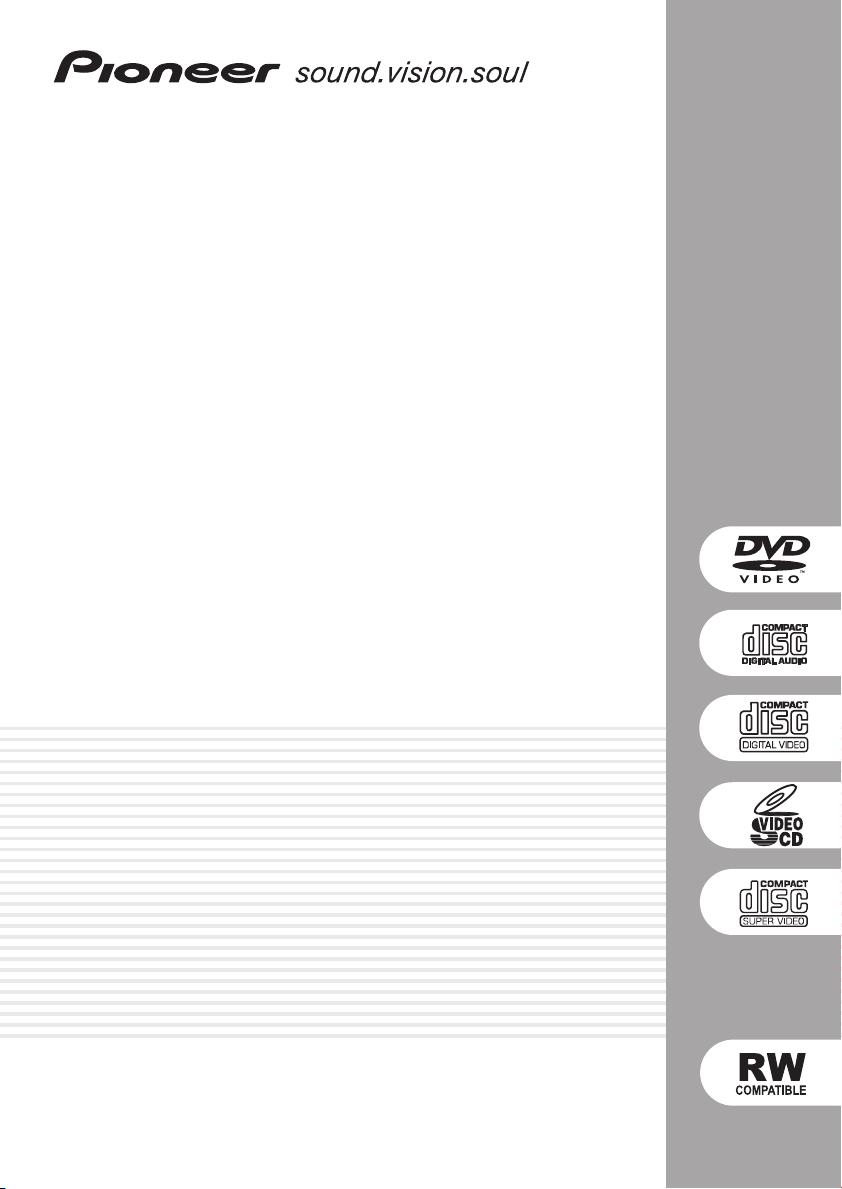
DVD/CD Приемник
XV-DV515
XV-DV313
Система Динамиков
S-DV515
S-DV313
Система Радиодинамика
XW-DV515
Инструкция по эксплуатации
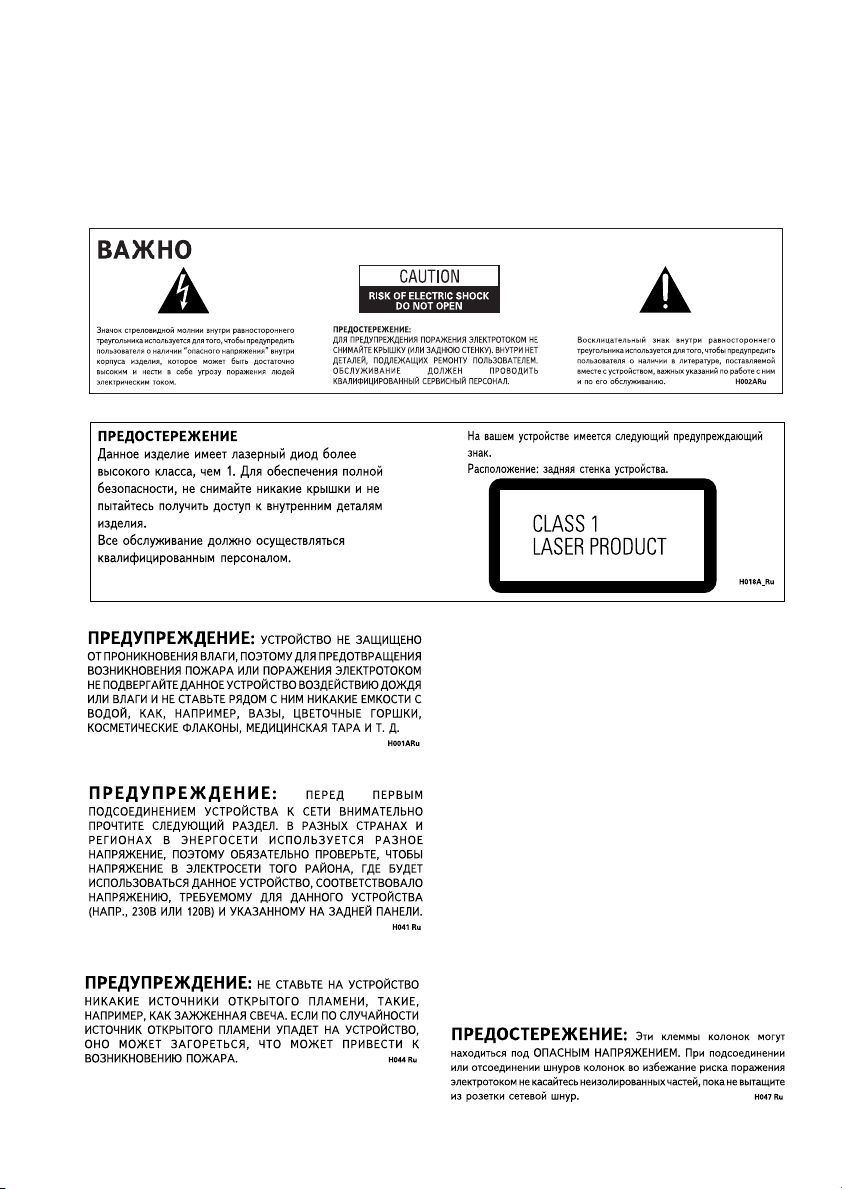
Мы поздравляем вас с покупкой этого высококачественного изделия Pioneer.
Фирма Pioneer является одним из лидеров в сфере исследований по разработкам DVD изделий для
потребителей, и этот модуль соответствует последним достижениям технологий.
Мы уверены, что вы будете полностью удовлетворены этой системой.
Спасибо вам за вашу поддержку.
Эту надпись вы найдете на нижней крышке модуля
ВЕНТИЛЯЦИЯ:
При установке этого устройства проследите, чтобы
вокруг него было достаточно свободного
пространства для обеспечения нормального
теплоотвода (не менее 10 см сверху, 10 см сзади и
по 10 см с каждой стороны).
ПРЕДУПРЕЖДЕНИЕ:
В корпусе устройства для целей вентиляции
выполнены прорезь и отверстия, и для
обеспечения надежной работы устройства и его
защиты от перегрева, а также для предупреждения
опасности возникновения пожара никогда не
блокируйте и накрывайте эти отверстия такими
предметами, как газеты, скатерти, занавески и т. д.
Также не ставьте устройство на толстый ковер,
кровать, диван или на ткань, имеющую высокий
ворс. H040 Ru
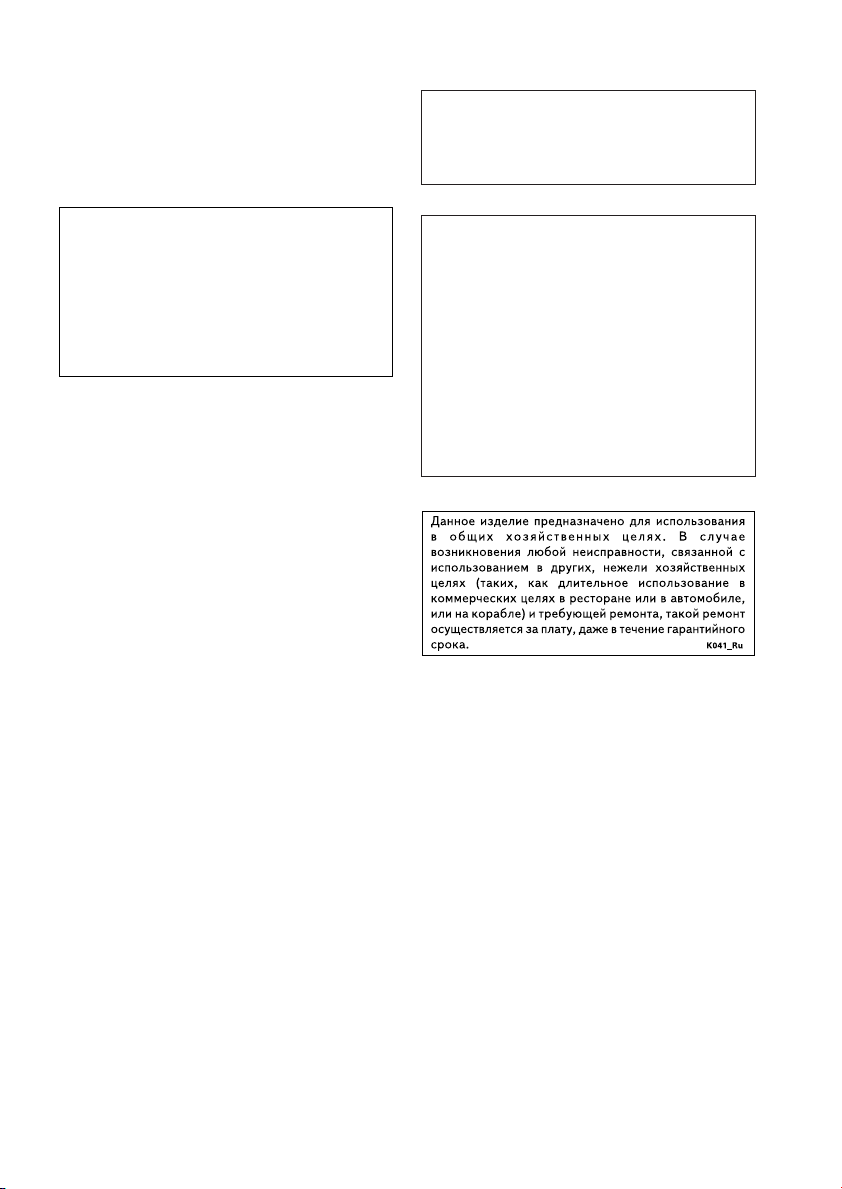
Разработка экономии энергии
Эта система была разработана для использования
0,39 W электричества, когда питание переключено
на резервный режим.
Это изделие снабжено FontAvenue® комплектом
шрифта, который лицезируется NEC Corporation. FontAvenue это зарегистрированный
торговый знак NEC Corporation.
икЦСйлнЦкЦЬЦзаЦ:
иЦкЦдгыуДнЦгъ STANDBY/ON (кЦб.кЦЬае/Здг.)
ийСлйЦСазЦз д Знйкаузйв сЦиа а ийщнйем зЦ
йндгыуДЦн млнкйвлнЗй йн щгЦднкйлЦна З кЦбЦкЗзйе
кЦЬаеЦ. ийщнйем млнДзДЗгаЗДвнЦ млнкйвлнЗй З нДдап
еЦлнДп, ЙСЦ ейЬзй Ехгй Ех З лгмуДЦ дДдап-гаЕй
икйалтЦлнЗав ЕЦб ийеЦп йнлйЦСазанъ лЦнЦЗйв тзмк
йн лнЦззйв кйбЦнда. Цлга млнкйвлнЗй зЦ ЕмСЦн
алийгъбйЗДнъль З нЦуЦзаЦ икйСйгЬанЦгъзйЙй
иЦкайСД ЗкЦеЦза, лгЦСмЦн ЗхнДфанъ лЦнЦЗмы Загдм
млнкйвлнЗД аб лнЦззйв кйбЦнда.
H017BRu
Рабочая среда H045 Ru
Температура и влажность рабочей среды:
+5°C – +35°C (+41°F – +95°F); относительная
влажность менее 85%RH (охлаждающие
вентиляционные отверстия не должны быть
блокированы)
Не устанавливайте устройство в следующих местах:
• Местах, подверженных воздействию прямых
солнечных лучей или сильного искусственного
света.
• Местах с высокой влажностью, а также в плохо
проветриваемых местах.
Это изделие является имуществом Macrovision
Corporation и других владельцев прав и
защщено от копирования законами США,
касающихся патентов и другой
интеллектуальной собственности. Разрешение
на использование права на копирование
должно быть надано Macrovision Corporation, и
оно предназначено только для использования в
домашних условиях или при других
ограниченных обстоятельствах если обратное
не разрешино Macrovision Corporation.
Запрещается собирать или разбирать этот
прибор.
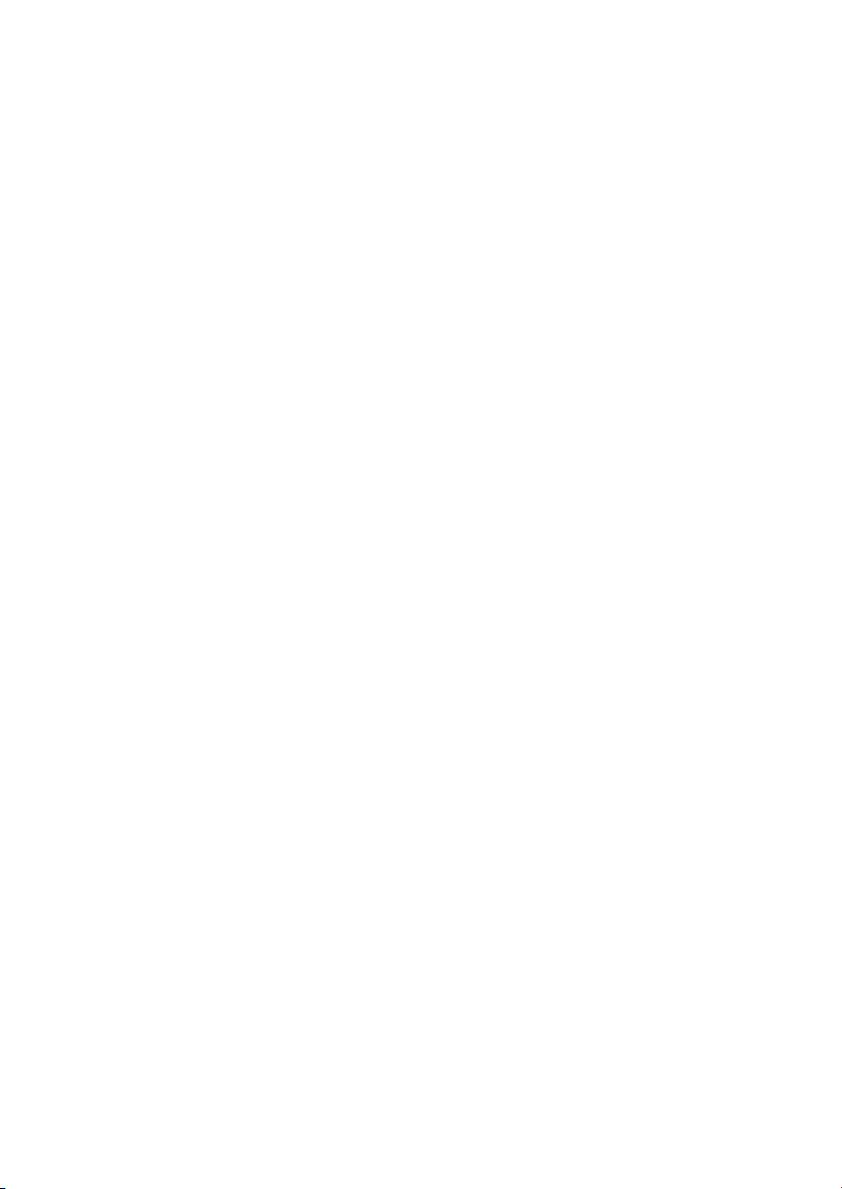
Спасибо за покупку изделия фирмы PIONEER.
Пожалуйста, прочтите целиком инструкцию по эксплуатации, чтобы вы знали, как правильно
пользоваться вашей моделью. После того, как вы прочтете инструкцию, положите ее в надежное место,
чтобы к ней мож-но было обратиться позднее.
Содержание
01 Перед тем как начать
Характеристика
Ознакомление с домашним театром
Общая совместимость дисков
CD-R/RW совместимость
DVD-R/RW совместимость
Совместимость дисков, созданых на
персональном компьютере
Обзор WMA
Совместимость со сжатым аудио
Совместимость с JPEG файлами
. . . . . . . . . . . . . . . . . . . . . . 7
. . . . . . . 7
. . . . . . . . . . . . 8
. . . . . . . . . . . . . . 8
. . . . . . . . . . . . . 9
. . . . . . . . . . . . . 9
. . . . . . . . . . . . . . . . . . . . . . . . 9
. . . . . . . . 9
. . . . . . . 10
02 Управления и дисплеи
Передняя панель
Дисплей
Дистанционное управление
Система радиодинамика
. . . . . . . . . . . . . . . . . . . . . . . . . . . 17
модели)
. . . . . . . . . . . . . . . . . . . . 11
. . . . . . . . . . . . . . . . . . . . . . . . . . 12
. . . . . . . . . . . . . 14
(только для XV-DV515
03 Приготовления к началу
Запуск и настройка
Настройка часов
Настройка дистанционного управления для
управления вашим ТВ
Использование настройки для комнаты
Использование экранных дисплеев
Проигрывание дисков
Основные управления проигрывания
Resume и Last Memory (Возобновление
проигрываия и Последний регистр
. . . . . . . . . . . . . . . . . . . . . . . . . . 25
памяти)
Меню дисков DVD-Видео
PBC меню Видео CD/Супер VCD
Прослушивание радио
Улучшения плохого качесва FM приема
Сохранение станций
Прослушивание сохраненных станций
Просушивание других источников
. . . . . . . . . . . . . . . . . . 19
. . . . . . . . . . . . . . . . . . . 20
. . . . . . . . . . . . . . . 21
. . . . 21
. . . . . . . 22
. . . . . . . . . . . . . . . . . 23
. . . . 24
. . . . . . . . . . . . . 26
. . . . . . . . 27
. . . . . . . . . . . . . . . . 28
. . 29
. . . . . . . . . . . . . . . . 29
. . . . 30
. . . . . . . . 30
04 Звук домашнего театра
Авто режим прослушивания
Прослушивание со звуковым окружением
Настройки Dolby Pro Logic II Music
Прослушивание в стерео режиме
Прослушивание с наушниками
Использование эффекта Расширенного
окружения
Как отрегулировать уровень эффекта
Расширенного окружения
Выделение диалога
Прослушивание с виртуальным задним
динамиком окружения
Использование Тихого и Полуночного
режимов прослушивания
Как отрегулировать басс и дискант
Выделение уровня басса
Приглушение звука
Использование радиодинамика окружения
(только для XV-DV515 модели)
. . . . . . . . . . . . . . . . . . . . . . . . .33
. . . . . . . . . . . . .31
. . .31
. . . . . . .32
. . . . . . . . .32
. . . . . . . . . . .32
. . . . . . . . . . . . .33
. . . . . . . . . . . . . . . . . . .34
. . . . . . . . . . . . . . . . .34
. . . . . . . . . . . . . . .34
. . . . . . . .35
. . . . . . . . . . . . . . .35
. . . . . . . . . . . . . . . . . . .36
. . . . . . . . . . .36
05 Проигрывание дисков
Введение
Использование Навигатора диска для
просмотра его содержания
Сканнирование диска
Замедленное проигрывание
Просмотр кадров вперед/назад
Установка петли для секции диска
Использование функции повторного
проигрывания
Использование произвольного
проигрывания
. . . . . . . . . . . . . . . . . . . . . . . . . .37
. . . . . . . . . . . . . .37
. . . . . . . . . . . . . . . . .38
. . . . . . . . . . . . .38
. . . . . . . . . .39
. . . . . . . .39
. . . . . . . . . . . . . . . . . . . . . . .40
Использование OSD
Использование дисплея на передней
. . . . . . . . . . . . . . . . . . . . . . . . . . .41
панели
Использование OSD
. . . . . . . . . . . . . . . . .40
. . . . . . . . . . . . . . . . . . . . . . .41
. . . . . . . . . . . . . . . . .41
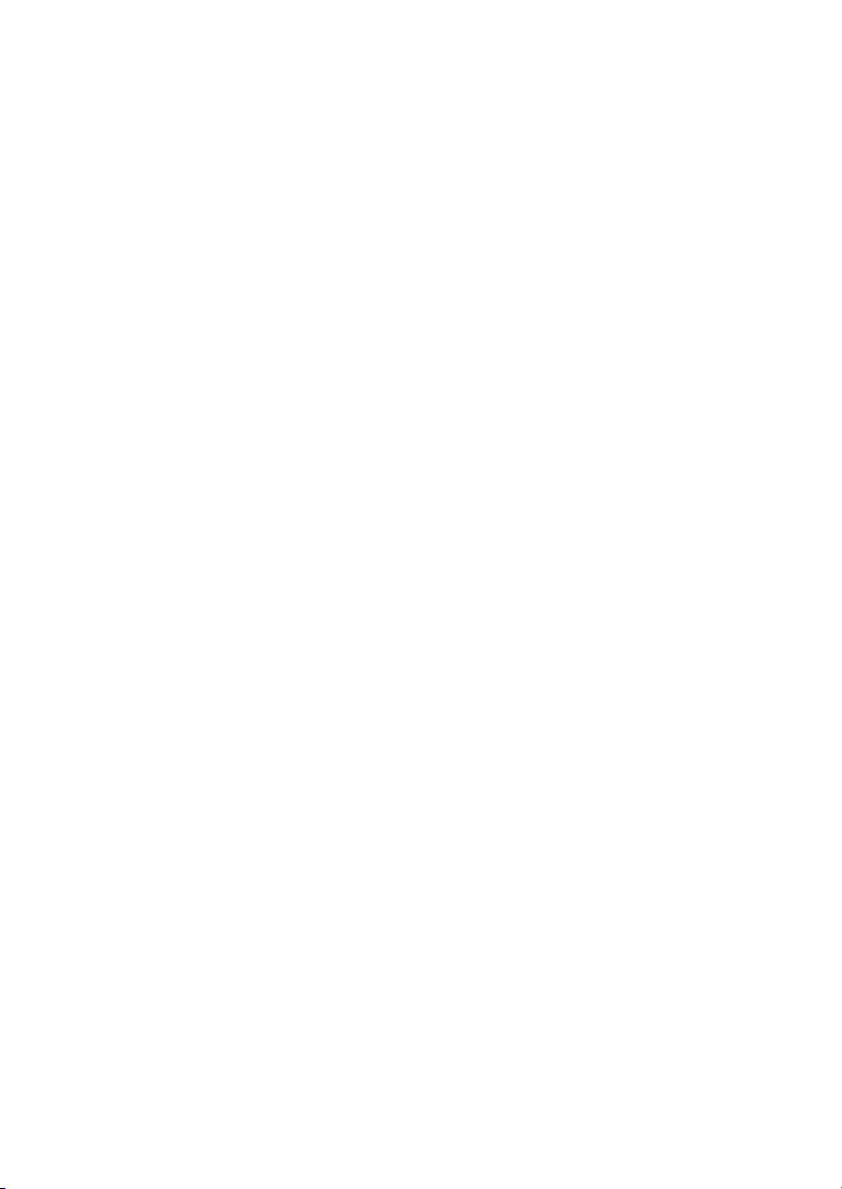
Создание программного списка
Использование OSD
Использование дисплея на передней
. . . . . . . . . . . . . . . . . . . . . . . . . . 45
панели
Как вытереть программный список
Поиск диска
Как включить субтитры
Как переключать DVD аудио языки
Как переключать аудио канал DVD-RW
дисков VR формата
Как переключать аудио канал для Видео CD/
Супер VCD формата
Увеличение экрана
Как включить ракурсы камеры
Воспроизведение информации диска
Информация OSD диска
Информация дисплея на передней
панели
. . . . . . . . . . . . . . . . . . . . . . . . 45
. . . . . . . . . . . . . . . . . . . . . . . . . . 49
. . . . . . . . . . . . . . . . 42
. . . . . . . . . . . . . . . . 46
. . . . . . . . . . . . . . . . . . 47
. . . . . . . . . . . . . . . . . . 47
. . . . . . . . . . . . . . . . . . 47
. . . . . . . . . 42
. . . . . . 45
. . . . . . . 46
. . . . . . . . . . 48
. . . . . 48
. . . . . . . . . . . . . . 48
06 Просмотр JPEG дисков
Запуск показа JPEG слайдов
Использование Навигатора JPEG диска и
Программы просмотра фотографий
Увеличение части экрана
. . . . . . . . . . . 50
. . . . . . 50
. . . . . . . . . . . . . . 51
07 Дополнительные функции радио:
RDS
Представление RDS
Воспроизведение RDS информации
Поиск RDS информации
. . . . . . . . . . . . . . . . . . 52
. . . . . 53
. . . . . . . . . . . . . . 53
11 Меню Начальных настроек
Использование Меню начальных настроек
Настройки Видео вывода
TВ экран
Выход AV соединителя
Настройка языка
Aудио язык
Язык субтитров
Язык DVD меню
Дисплей субтитров
Настройки дисплея
OSD язык
Экранный дисплей
Индикатор ракурса
Разделы меню
Родительський замок
Программа обзора фотографий
. . . . . . . . . . . . . . . . . . . . . . . . .62
. . . . . . . . . . . . . . . . . . . . . . . .63
. . . . . . . . . . . . . . . . . . . . . . . . .65
. . . . . . . . . . . . . . . . . . . . . .65
. . . . . . . . . . . . . . .62
. . . . . . . . . . . . . . .63
. . . . . . . . . . . . . . . . . . . . .63
. . . . . . . . . . . . . . . . . . . . .64
. . . . . . . . . . . . . . . . . . . .64
. . . . . . . . . . . . . . . . . .64
. . . . . . . . . . . . . . . . . . .65
. . . . . . . . . . . . . . . . . .65
. . . . . . . . . . . . . . . . . .65
. . . . . . . . . . . . . . . .65
. . . . . . . . . .68
. .62
12 Другие соединения
Подсоединение системы радиодинамика
(только для XV-DV515 модели)
Подсоединение внешних антенн
Подсоединение дополнительных
компонентов
Ослабление уровней ТВ и линейного
сигналов
Режим записи
Использование SCART AV выхода
Как переключить ТВ аудио ввод из SCART
на RCA
. . . . . . . . . . . . . . . . . . . . . . . .70
. . . . . . . . . . . . . . . . . . . . . . . . .71
. . . . . . . . . . . . . . . . . . . . . .71
. . . . . . . . . . . . . . . . . . . . . . . . . . .72
. . . . . . . . . . .69
. . . . . . . . . .69
. . . . . . . .71
08 Пользование таймером
Настройка будильника
Активирование/дезактивирование
будильника
Настройка времени выключения
. . . . . . . . . . . . . . . . . . . . . . . 55
. . . . . . . . . . . . . . . . 54
. . . . . . . . . 55
09 Настройка звукового окружения
Установка звукового окружения
Варианты меню Настройки системы
Настройка уровней каналов
. . . . . . . . . 57
. . . . . 57
. . . . . . . . . . . 59
10 Меню Регулировки видео
Регулировка видео
Создание собственных настроек
. . . . . . . . . . . . . . . . . . . 60
. . . . . . . . 60
13 Дополнительная информация
Как выключить функцию демо
Детский замок
Изменение формата часов
Настройка ТВ формата
Просмотр NTSC на PAL ТВ (MOD.PAL)
Переустановка системы
Использование и уход за дисками
Разделы, главы и дорожки
Регионы DVD-Видео
Обращение с дисками
Хранение дисков
Диски, которых надо избегать
. . . . . . . . . . . . . . . . . . . . . .73
. . . . . . . . . . . . . . . . . . . .75
. . . . . . . . . . .73
. . . . . . . . . . . . . .73
. . . . . . . . . . . . . . . .73
. . . . .74
. . . . . . . . . . . . . . . .74
. . . . . . . .74
. . . . . . . . . . . . .74
. . . . . . . . . . . . . . . . .75
. . . . . . . . . . . . . . . .75
. . . . . . . . . .76
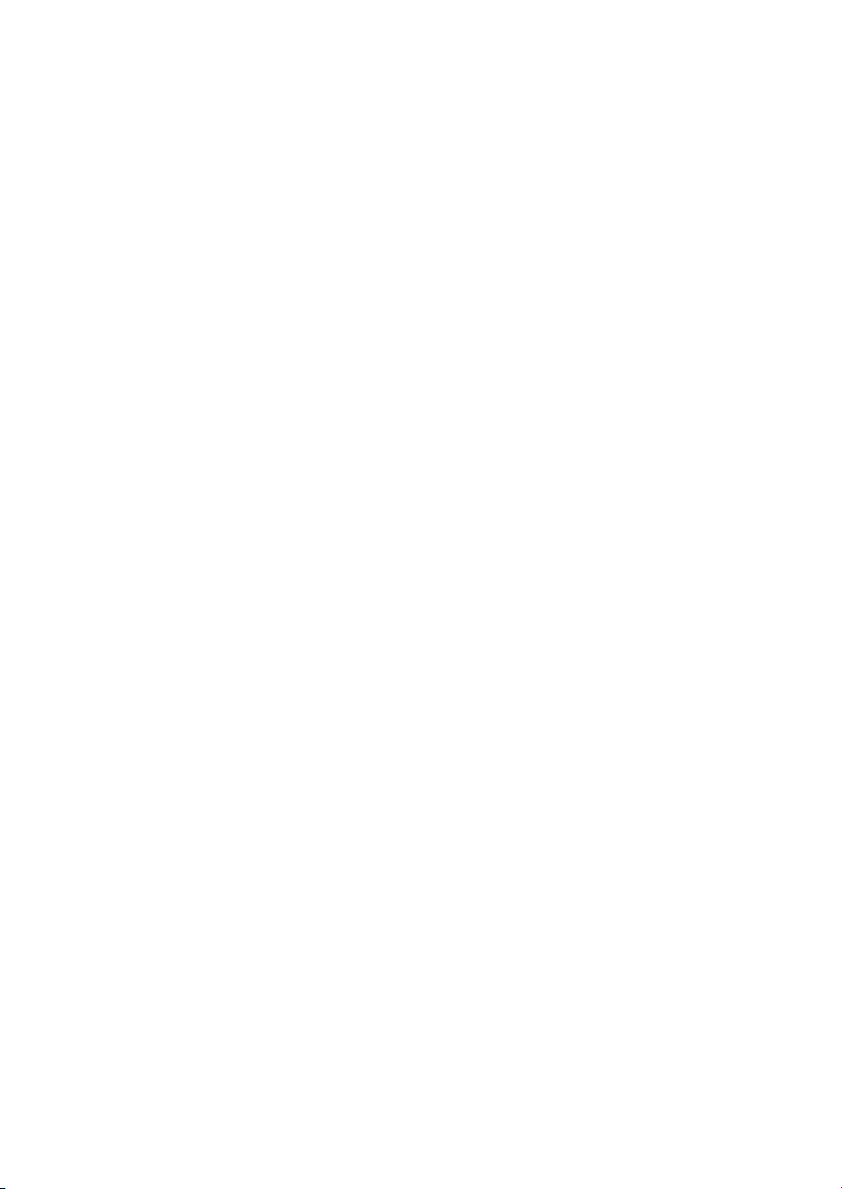
Надлежащая установка и техническое
обслуживание этого модуля
Советы по установке
Очистка звукоснимательныых линз
Проблемы с конденсацией
Передвижение системного модуля
. . . . . . . . . . . . 76
. . . . . . . . . . . . . . . . 76
. . . . . . 76
. . . . . . . . . . . . 76
. . . . . . 77
Предупреждение об АС переходнике и
шнуре питания системы радиодинамика
(только для XV-DV515 модели)
Поиск неисправностей
Общий раздел
. . . . . . . . . . . . . . . . 78
. . . . . . . . . . . . . . . . . . . . . 78
DVD/CD/Видео CD проигрыватель
WMA/MP3/JPEG диски
Радио
. . . . . . . . . . . . . . . . . . . . . . . . . . . 81
Послания об ошибках
Размеры экранов и форматы дисков
Пользователи широкоэкранных ТВ
Пользователи стандартных ТВ
. . . . . . . . . . 77
. . . . . . . 79
. . . . . . . . . . . . . . . 80
. . . . . . . . . . . . . . . 81
. . . . . . 82
. . . . . . 82
. . . . . . . . . 82
Произведение выбора языка с помощью
списка кодов языков
Список кодов языков
Список кодов стран
Список кодов настройки
Словарь
. . . . . . . . . . . . . . . . . . . . . . . . . . 86
. . . . . . . . . . . . . . . . . 82
. . . . . . . . . . . . . . . . . 83
. . . . . . . . . . . . . . . . . . 83
. . . . . . . . . . . . . . . 84
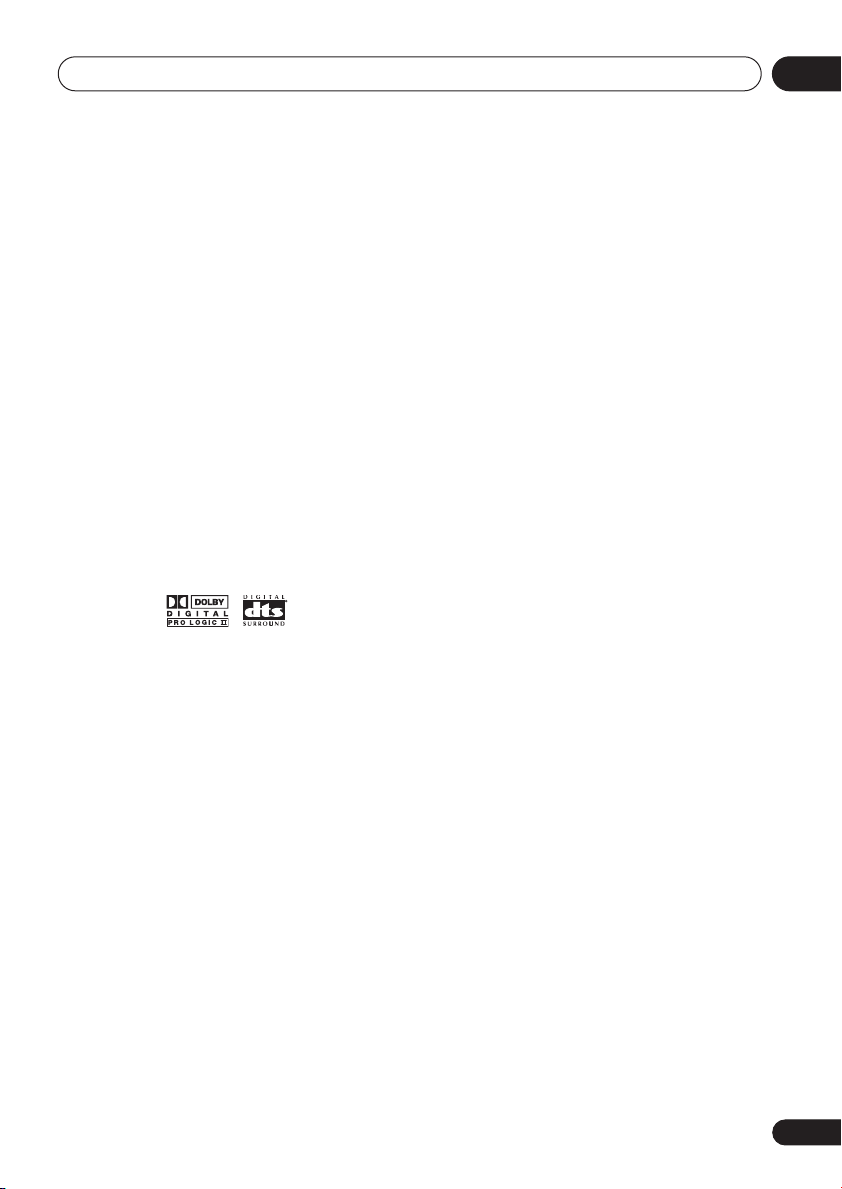
Перед тем как начать
Глава 1
Перед тем как начать
01
Характеристика
24-bit/96kHz совместимое DAC
Эта система полностью совместима с
высокочастотными дисками, способными
обеспечивать лучшее качество звучания, ежели
обычные CD, благодаря динамичесому диапазону,
разложения низкого уровня и высокочастотной
детализации.
Превосходное воспроизведение с Dolby
Digital, Dolby Pro Logic, Dolby Pro Logic
*1
II
и DTS*2 софтверами
Встроенные Dolby Digital и DTS декодеры дают вам
возможность наслаждаться обособленными
каналами звука домашнего театра с DVD дисками,
кодированными в Dolby Digital и DTS.
Dolby Pro Logic и Dolby Pro Logic II кодирование
делает двух канальные источники более
захватывающими, создавая дополнительное
звуковое окружение.
Увеличение изображения
Во время проигрывания DVD или Видео CD/Супер
VCD вы можете увеличить любую часть
изображения до х4 кратного размера для более
близкого просмотра. См. Увеличение экрана на
стр. 47.
Совместимость с МР3 и WMA
Эта система совместима с CD-R, CD-RW и CDROM дисками, которые содержат MP3 или WMA
аудио дорожки. См. также Совместимость со
сжатым аудио на стр. 9.
Графические экранные дисплеи
Установка вашей DVD системы домашнего театра
становится очень простой с использованием
графических экранных дисплеев.
Система радиодинамика.
(только для XV-DV515 модели)
XW-DV515 система радиодинамика может быть
использована для создания мультиканального
звука с вашей главной установкой, а также в
качестве второй системы стерео динамиков.
Энергоэкономная разработка
Этот модуль разработан таким образом, что он
использует 0,39 Вт энергии в резервном режиме.
*1 Изготовлено по лицензии компании Dolby Laboratories. “Долби”, “Pro Logic” и знак в виде двойной
буквы D являются товарными знаками компании
Dolby Laboratories.
*2 “DTS” и “DTS Digital Surround” это торговы
марки Digital Theater Systems, Inc.
Ознакомление с домашним
театром
Вы, возможно, привыкли использовать стерео
оборудование для прослушивапния музыки, но не
знакомы с системой домашних театров, которые
дадут вам больше возможностей (например: звук
окружения) при прослушивании саундтреков.
Домашний театр полагается на использование
многоканальных аудио дорожек для создания
эффекта звукового окружения, и создает
впечатление присутствия на представлении или
концерте. Качество звукового окружения, которое
вы получите при помощи домашнего театра
зависит не только от установленных вами
динамиков, но также и от источника и звуковых
настроек системы.
Ru
7
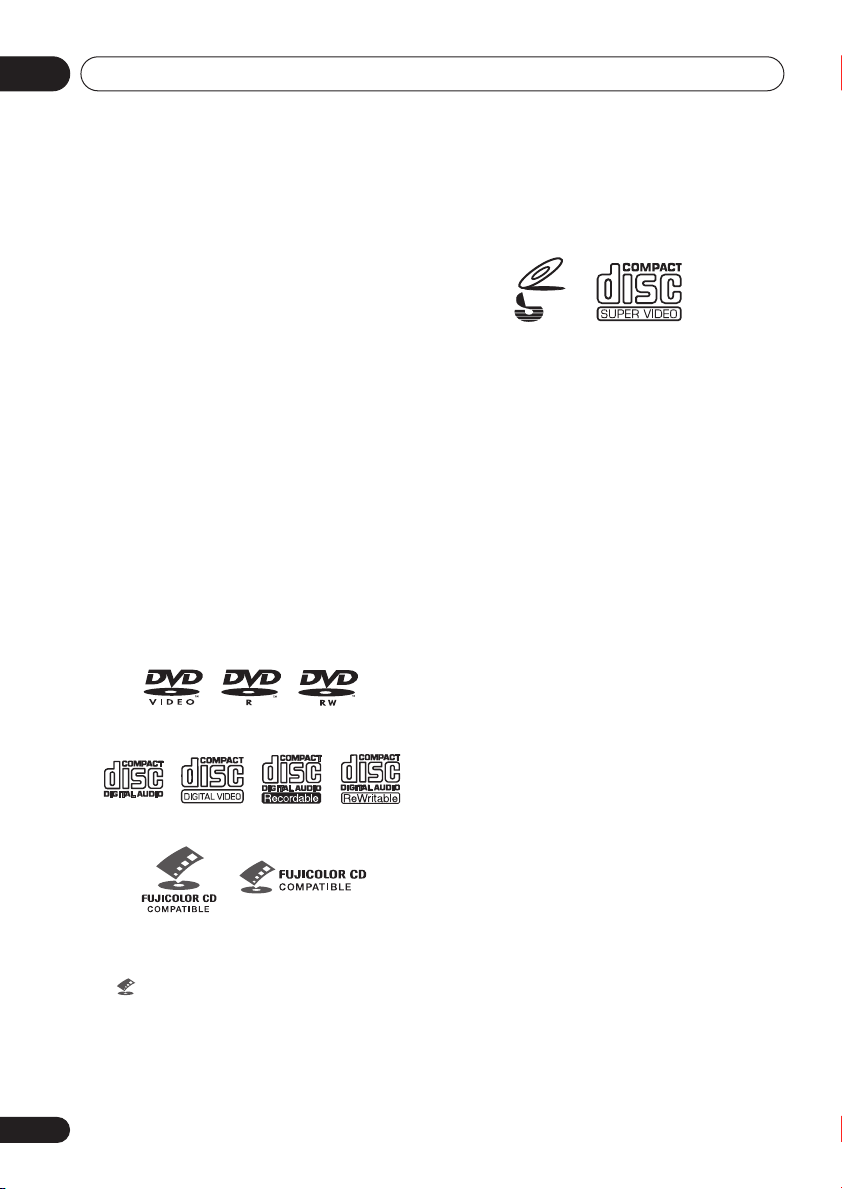
01
j
Перед тем как начать
DVD-Видео, в связи с его размерами, качеством и
простотой в обращении, стало главной деталью
домашнего театра. В зависимости от DVD, вы
можете получить до семи разных аудио дорожек,
которые происходят из одного диска, и посылать
их на разные динамики вашей системы. Это то,
что создает эффект звука окружения и дает вам
чувство того, что “вы там были”.
Эта система автоматически раскодирует Dolby
Digital, DTS или Dolby Surround DVD-Видео диски в
соответствии с установкой ваших динамиков. В
большинстве случаев у вас не возникнет
необходимости производить изменения, чтобы
получить реалистическое звуковое окружение, но,
тем ни менее, другие возможности (как, например,
прослушивание CD с мультинанальным звуковым
окружением) описаны в главе Звук домашнего
театра на стр. 31.
Общая совместимость дисков
Эта система была разработана и создана для
совместимости с софтверами, обозначенными
одним или больше из нижеуказанных знаков:
DVD-Видео DVD-R DVD-RW
Супер VCD также дает возможность
воспроизведения в широкоэкранном формате.
Другие форматы, в том числе но не ограничиваясь
нижеуказанными, не будут воспроизводится на
этой системе:
DVD-Audio / SACD / DVD-RAM
DVD-ROM / CD-ROM
* за исключением тех, которые содержат МР3,
DVD-R/RW и CD-R/RW диски (аудио CD и Видео
CD/Супер VCD), записанные на DVD рекордере,
CD рекордере или персональном компьютере
могут не проигрываться на этой системе.
Причиной этому могут послужить различные
факторы, как, например: тип используемого
диска; тип записи; повреждение, пыль или
конденсация на диске или звукоснимательной
линзе проигрывателя. См. ниже примечания об
определенных софтверх и форматах.
CD-R/RW совместимость
•Эта система будет проигрывать CD-R и CD-
Аудио CD CD-R CD-RW
• KODAK CD с изображниями
• - это торговая марка Fuji Photo Film Co.Ltd
Этот проигрыватель соответствует IEC’s Супер
VCD стандарту. По сравнению с Видео CD
стандартом, Супер VCD предлагает лучшее
качество изображения, и предлагает возможность
произведения записи двух стерео саундтреков.
Видео CD
Fu
icolor CD
•Эта система не может производить запись
• Незавершенные CD-R/RW диски, записанные
VIDEO
CD
Супер VCD
*
WMA или JPEG. См. также Совместимость со
сжатым аудио и Совместимость с JPEG
файлами ниже.
RW диски, записанные в Аудио CD или Видео
CD/Супер VCD форматах, или в качестве CDROM, содержащего MP3, WMA или JPEG
файлы. Тем ни менее, любое другое
содержание может стать причиной
невозможности воспроизведения диска, или
возникновения шума/помех на вывода.
CD-R или CD-RW дисков.
как Аудио CD, могут проигрываться, но не все
содержание (время проигрывания, итд.) будет
доступно.
8
Ru
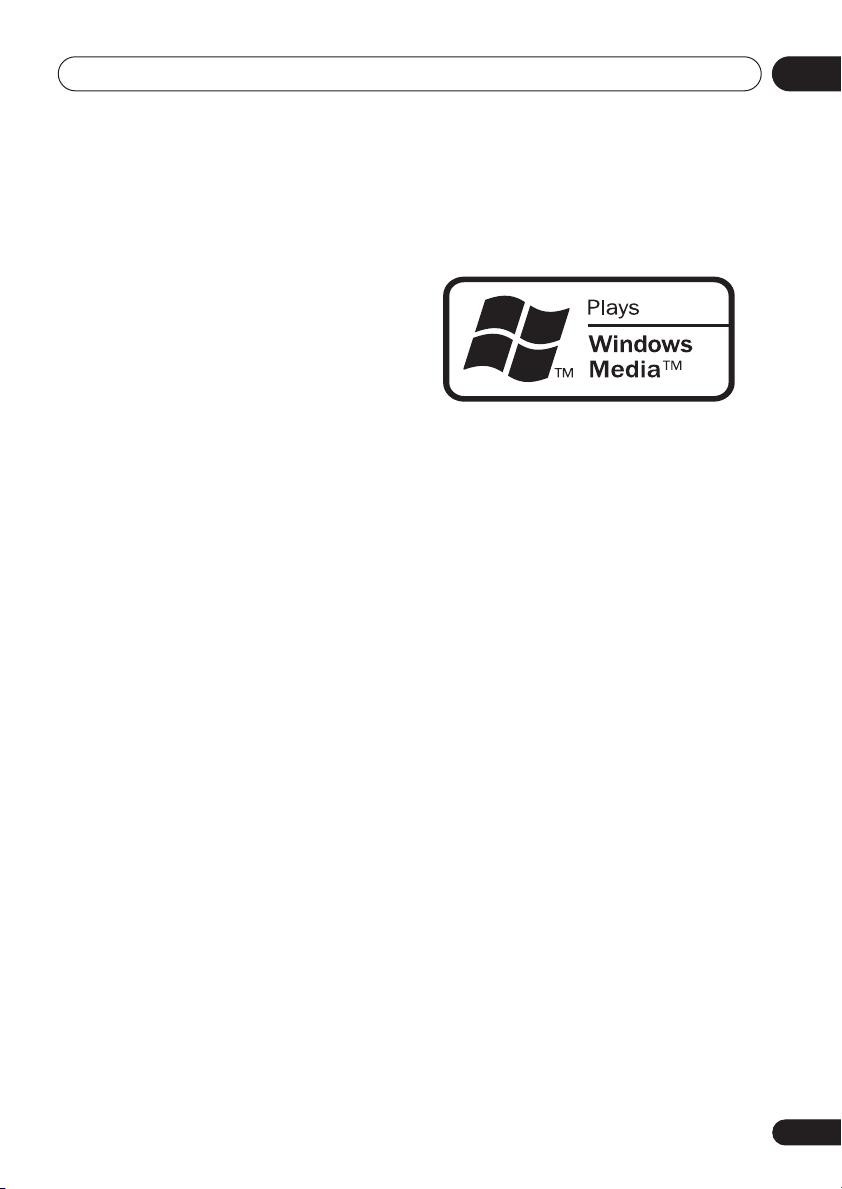
Перед тем как начать
01
DVD-R/RW совместимость
•Этот модуль будет проигрывать DVD-R/RW
диски, записанные с использованием DVDВидео формата, завершение которых
производилось с помощью DVD рекордера.
•Этот модуль будет проигрывать DVD-RW
диски, записанные с использованием
формата Видео Записи (VR).
• На дисплее загорится
загрузили DVD-RW диск в VR формате.
• Во время проигрывания DVD-RW дисков в VR
формате, которые редактировались на DVD
рекордере, экран может почернеть на
некоторое время на отредактированных
местах и/или вы будете видеь кадры,
непостредственно предшествующие
отредактированному месту.
•Этот модуль не может записывть DVD-R/RW
диски.
• Незавершенные DVD-R/RW диски не будут
воспроизводится на этом проигрывателе.
DVD-RW
, если вы
Совместимость дисков, созданых на
персональном компьютере
•Если вы записываете диск с помощью
персонального компьютера, будут случаи,
когда диск не будет проигрываться на этом
устройстве, даже если этот диск записан в
“совместимом формате” указанном выше, в
зависимости от настроек софтвера, который
использовался для создания этого диска. В
этих особенных случаях свертесь с издателем
софтвера для детальной информации.
• Дополнительная информация о
совместимости также содержится га коробках
к DVD-R/RW и CD-R/RW софтверным дискам.
Обзор WMA
Windows Media™ знак, который указан на коробке
указывает на то, что этот проигрыватель может
проигрывать WMA данные.
WMA это абревиатура Windows Media Audio и
обозначает технологию аудио уплотнения,
разработанную Microsoft Corporation. WMA данные
могут кодироваться с помощью Windows Media
Player версия 8 (или меньше), а также Windows
Media Player для Windows XP.
Windows Media и знак Windows это торговые знаки
или зарегистрированные торговые знаки Microsoft
Corporation в США и/или других странах.
Совместимость со сжатым аудио
•Этот модуль будет проигрывать CD-ROM, CDR и CD-RW диски, содержащие файлы,
которые были сохранены в MPEG-1 Audio
Layer 3 (MP3) или Windows Media Audio (WMA)
формате с 32, 44,1 или 48 кГ установленным
уровнем битов (за исключением 32кГ WMA
файлов кодированных при 20 кБ/с).
Несовместимые файлы не будут
проигрываться и появится сообщение
play this format
воспроизведение этого формата) (
дисплее передней панели).
• Мы советуем использование МР3 файлов с
фиксированным уровнем битов. МР3 файлы с
переменным уровнем битов (VBR) могут быть
воспроизведены, но время проигрывания
будет указываться неправильно.
(Невозможно
Can’t
No Play
на
Ru
9
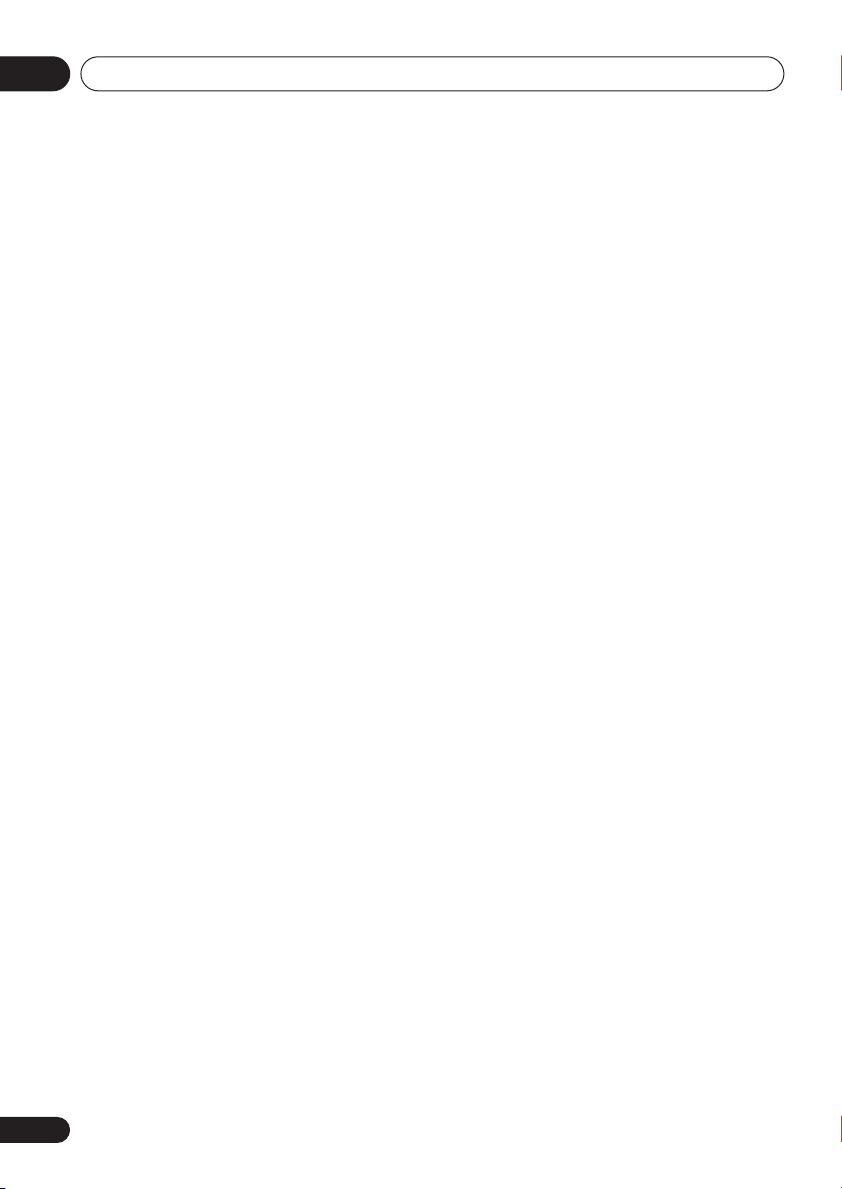
01
Перед тем как начать
•Этот проигрыватель совместим с WMA
информацией, кодированной с
использованием Windows Media Player версия
8 (или меньше) или с Windows Media Player
для Windows XP.
•Этот проигрыватель не совместим с WMA
файлми сжатыми без потерь или с файлами с
переменным уровнем битов (VBR).
• WMA файлы, кодированные c защитой записи
DRM (Digital Rights Management) не будут
проигрываться и появится сообщение
play this format
воспроизведение этого формата) (
дисплее передней панели).
• CD-ROM, используемый для составления
ваших WMA/MP3 файлов, должен
соответствовать ISO 9660 уровню 1 или 2.
Физический формат CD: Mode1, Mode2 XA
Form1. Обе файловые системы Romeo and
Joliet совместимы с этим проигрывателем.
•Используйте CD-R или CD-RW диски для
произведения записи ваших файлов. Диски
должны быть завершенными (т.е.сеанс
должне быть закрыт) для того, чтобы их
можно было проигрывать на этом модуле.
Этот проигрыватель не совместим с
мультсеансными дисками. Будет
распознаваться только первый сеанс
мультисеансного диска.
•Этот проигрыватель будет проигрывать
только те дорожки, наименование которых
содержит рапространение .mp3, .MP3, .wma
или .WMA.
• При наименовании МР3 и WMA файлов,
прибавтье соответствующее
распространение (.mp3, или .wma). Файлы
проигрываются в соответствии с их
распространением. Во избежание шума и
помех не используйте эти распространения с
другими типами файлов.
(Невозможно
Can’t
No Play
на
Совместимость с JPEG файлами
•Этот проигрыватель может распознать до 999
файлов (WMA/MP3/JPEG) и до 499 папок.
Если содержание диска выходит за эти рамки,
будут проиграны только те файлы и папки,
которые соответствуют ограничению. Файлы
и папки считываются/воспроизводятся в
алфавитном порядке. Обратите внимание на
то, что если структура диска очень сложна,
возможно, вам не удастся считать/проиграть
все файлы.
• Наименования папок и дорожек (за
исключением распротранений файлов)
указывается.
•Существует множество различных бит
уровней записи, пригодных для кодирования
МР3 файлов. Этот модуль разработан для
совместимости со всеми из них. Аудио,
кодированое при 128кБ/с, по качеству звука
должно приближаться к обычному Аудио CD.
Этот проигрыватель будет проигрывать
файлы с низким бит уровнем, но, пожалуйста,
обратите внимание, что качество звука станет
заметно хуже на низких бит уровнях.
•Обеспечивается техническая поддержка
базисных JPEG и EXIF 2.1* файлов с
неподвижным изображением до 8-и мега
пиксель (максимальное вертикальное и
горизонтальное разложение 5120 пиксель).
(*файловый формат, используемый
дигитальными камерами неподвижного
изображения)
• CD-ROM, используемый для создания ваших
JPEG файлов, должен соответствовать ISO
9660 1 или 2 уровню. Физический формат CD:
Mode1, Mode2 XA Form1. Romeo and Joliet обе
файловые системы совместимы с этим
проигрывателем.
•Этот проигрыватель воспроизводит файлы,
наименование которых содержит
распространение .jpg или .JPG.
10
Ru
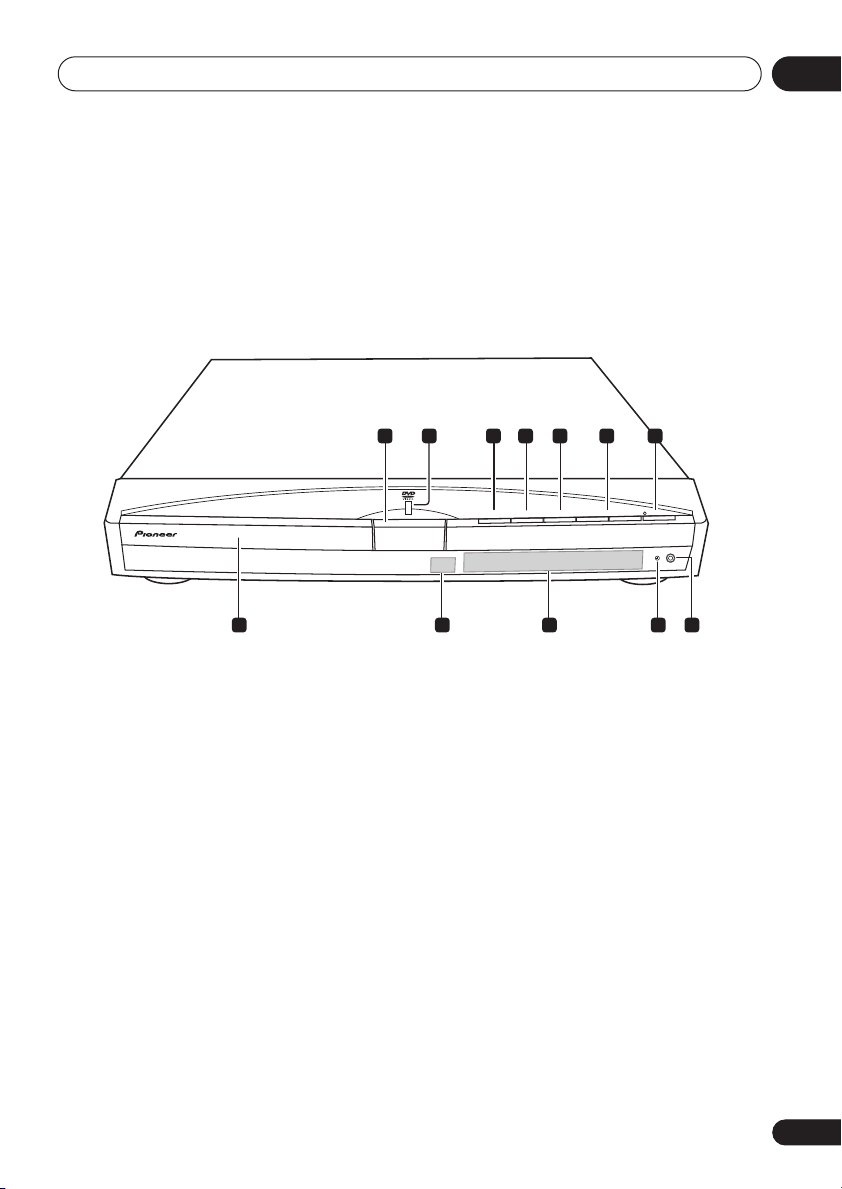
Управления и дисплеи
Глава 2
Управления и дисплеи
Передняя панель
02
1
0 OPEN/CLOSE
1
OPEN/CLOSE
Нажмите, чтобы открыть/закрыть дисковвод.
2 Индикатор действия
3
DVD/CD
Нажмите, чтобы включить
DVD/CD
функцию.
Нажмите, также, для запуска/паузирования/
возобновления проигрывания.
4
Нажмите, чтобы остановить проигрывание.
5
FM/AM
Нажмите, чтобы включить функцию радио, а
затем произвести выбор FM или АМ диапазона.
6 Кнопки
VOLUME
Используйте для регулирования громкости.
7
STANDBY/ON
Нажмите, чтобы переключить систему в
резервный режим.
8 Гнездо
PHONES
Гнездо наушников.
2
3 4 5 6 7
VOLUME
– DOWN
FM/AM
7
DVD/CD
6
¶
STANDBY/ON
UP +
PHONES
9101112 8
9 Индикатор времени
Горит если будильник был активирован (стр. 54).
10 Дисплей
См. Дисплей на стр. 12, чтобы получить более
детальную информацию.
11 Дистанционный датчик
12 Дисковвод
11
Ru
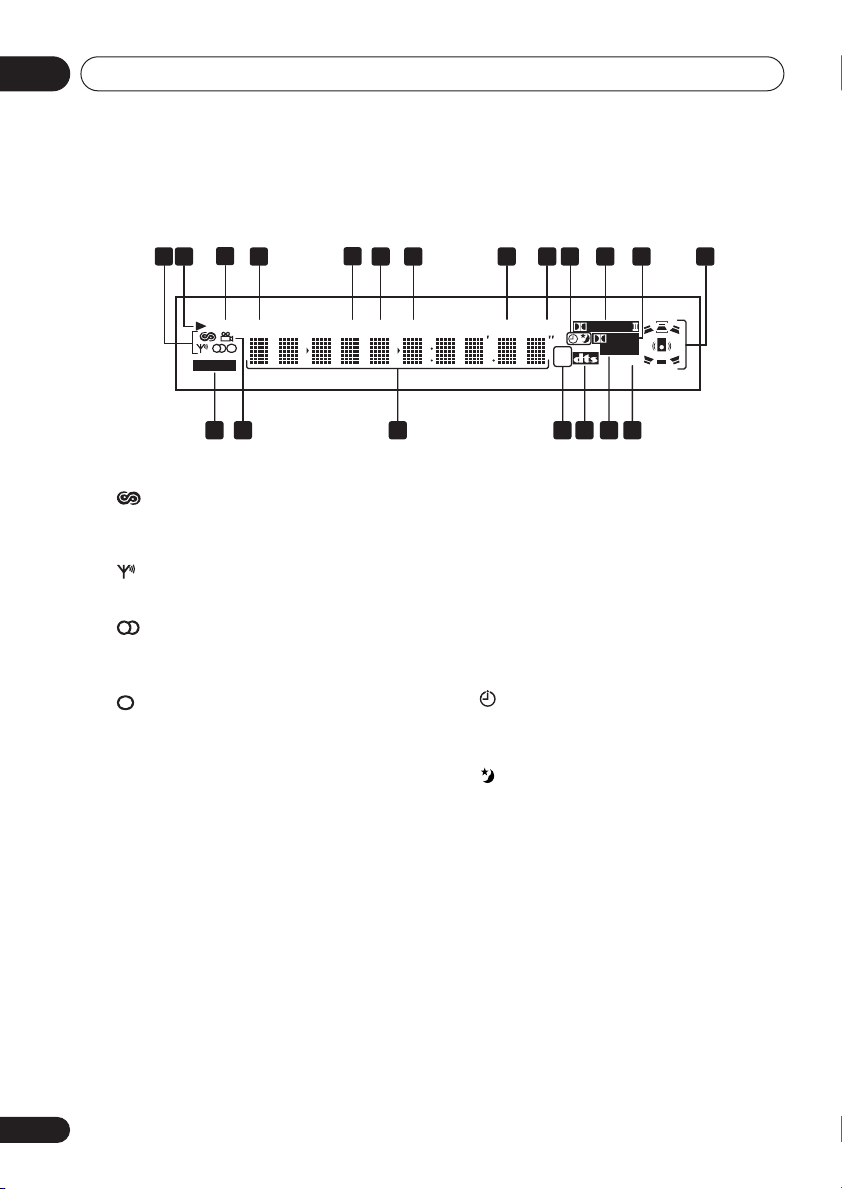
02
Управления и дисплеи
Дисплей
2
3
4
MIDNIGHT
QUIET PGM RPT - 1 RDM ATT REC MODE
WIRELESS
1
1 Индикаторы радио
5
6 7
7 RDM
Горит во время произвольного проигрывания
(стр. 41).
Горит, когда приемник настроен на один из
RDS дисплеев или на режим поиска.
8 ATT
Горит, если был активирован ослабитель ввода
для текущего выбранного аналог ввода (стр. 71).
Горит при приеме трансляции.
9 REC MODE
Горит когда активирован режим произведения
Горит при приеме стерео FM трансляции в
авто стерео режиме.
записи (стр. 71).
10 Индикаторы таймера
Горит, если выбран проием FM моно приема.
2
Горит во время проигрывания диска.
3MIDNIGHT
Горит, когда выбран Полуночный режим работы
проигрывателя (стр. 34).
4 QUIET
Горит, когда выбран Тихий режим работы
проигрывателя (стр. 34).
5 PGM
Горит, если был запрограммирован программный
112 PRO LOGIC II
Горит во время Dolby Pro Logic декодирования
(стр. 31).
122 DIGITAL
Горит во время проигрывания Dolby Digital
источника (стр. 31).
список (стр. 42).
6 RPT и RPT-1
RPT
горит во время повторного режима
проигрывания.
RPT-1
горит во время повторного
режима проигрывания только одной дорожки
(стр. 40).
9 10 11 12 13
8
PRO LOGIC
DIGITAL
ADV.SURR.
kHz
PRGSVE
MHz
15 141620 171819
Горит если будильник был активирован
(стр. 54).
Горит, когда активен таймер выключения
(стр. 55).
12
Ru
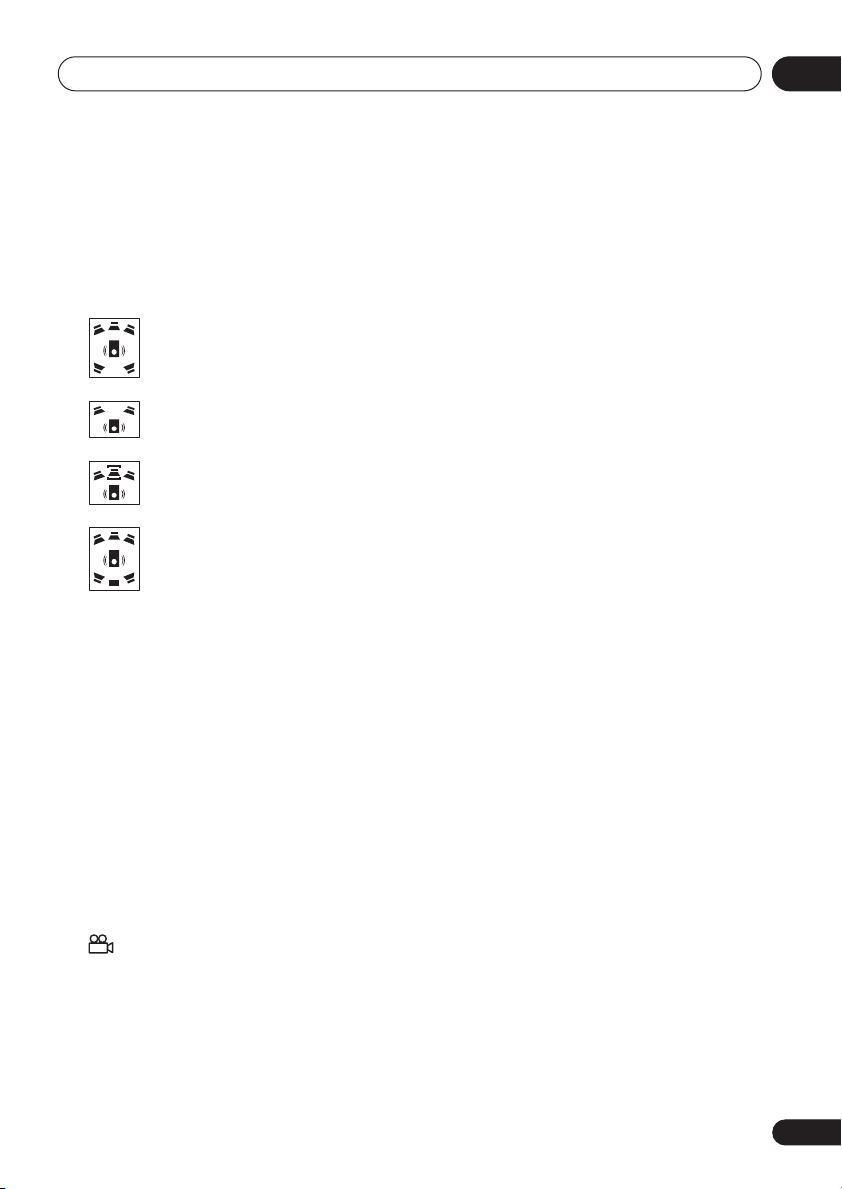
Управления и дисплеи
13 Индикаторы динамиков
Индикаторы динамиков указывают те динамики,
которые используются для воспроизведения
текущего источника. На иллюстрациях ниже вы
видите некоторые примеры этих индикаторов.
5.1 канальное звуковое окружение
Стерео (2.1 канальный) звук
3.1 канальный звук с Выделением
диалога на центральном динамике
5.1 канальное звуковое окружение
с активированным режимом
Виртуального заднего окружения
14 PRGSVE
Не применимо для европейских моделей
15 ADV.SURR.
Горит, когда выбран один из режимов
прослушивания Расширенного окружения
(стр. 33).
16 DTS
Горит во время проигрывания DTS источника
(стр. 31).
17 kHz / MHz
Указывает единицу измерения частоты,
воспроизведенной на текстовом дисплее (
MHz
АМ,
18 Текстовый дисплей
для FM).
kHz
для
02
19
Горит во время многоракурсных эпизодов на DVD
дисках (стр. 48).
20 WIRELESS
(только для XV-DV515 модели)
Горит, если выбран
режимы (см. Использование радиодинамика
окружения на стр. 36).
W.Surr.
или
W. Stereo
13
Ru
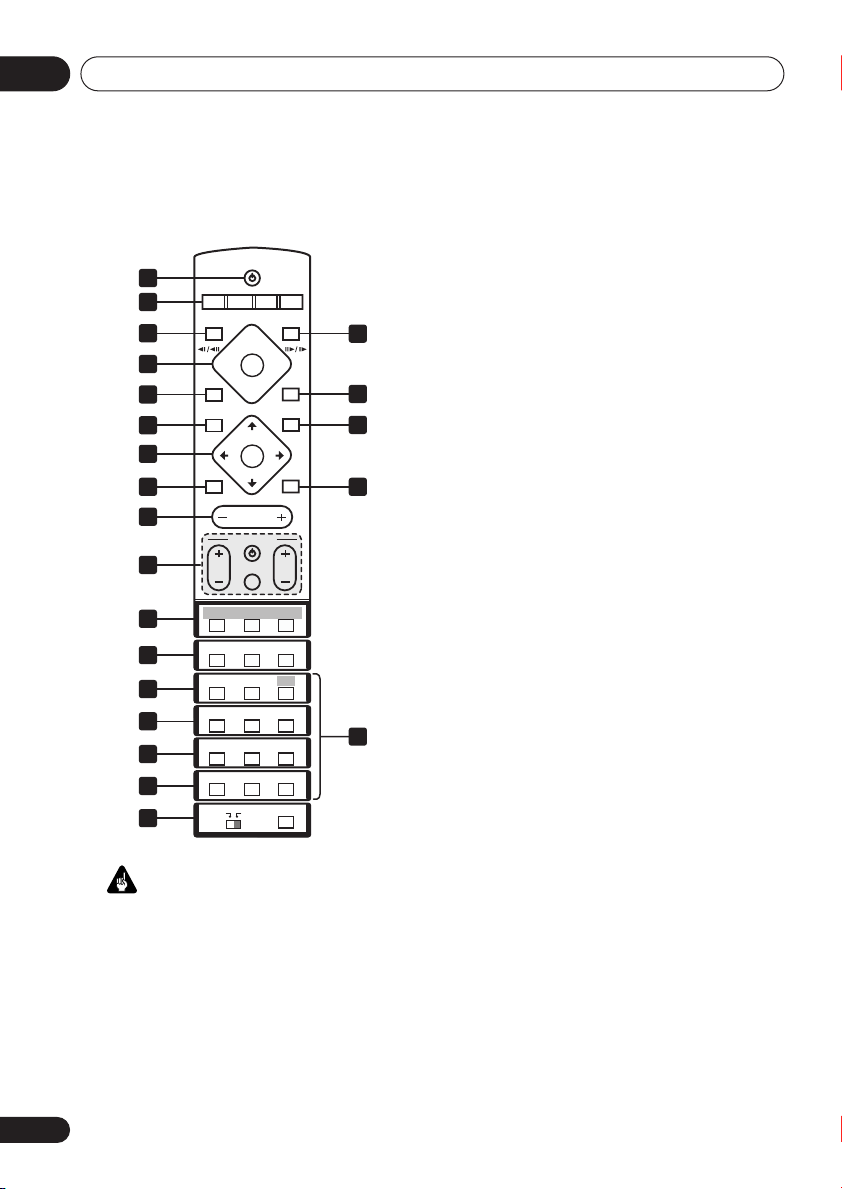
02
Управления и дисплеи
Дистанционное управление
1
2
3
4
5
6
7
8
9
10
15
16
17
18
19
20
21
Важно
• Вы можете получить доступ к функциям,
указанным зеленым цветом на
дистанционном управлении, нажатием
MAIN/SUB
1
STANDBY/ON
Нажмите, чтобы переключить систему в
резервный режим.
STANDBY/ON
CD FM/AM
DVD TUNER TV LINE
1
4
DVD MENU
MUTE
CH VOL
BASS MODE DIALOGUE VIRTUAL SB
AUTO SURROUND ADVANCED
PROGRAM
AUDIO ANGLE
ZOOM
123
SYSTEM
SETUP
456
DIMMER
789
CLR
MAIN SUB
для перехода к
TUNE+
ST–
ENTER
TUNE–
MASTER
VOLUME
TV CONTROL
INPUT
REPEAT
SUBTITLE
TOP MENU
TEST TONE
QUIET/
MIDNIGHT
FOLDER–
7
0
L1/L2
OPEN/CLOSEDISPLAY
0
¡83
RETURN
ST+
SOUND
RANDOM
HOME
MENU
CH LEVEL
TIMER/
CLOCK
FOLDER+
ENTER
WIRELESS
ROOM SETUP
4
SUB
11
12
13
14
22
.
2 Кнопки выбора функции
Нажмите, чтобы выбрать источник, который вы
хотите прослушивать (
LINE
).
3
DISPLAY
DVD (CD). TUNER, TV
,
Нажмите, чтобы воспроизвести/изменить
информацию о диске, воспроизведенную на
экране (стр. 48).
4 Управления проигрыванием диска
Нажмите, чтобы начать или возобновить
проигрывание.
и
/
Используйте для обратного замедленного
проигрывания, уменьшения рамок и
перемотки назад.
и
/
Используйте для замедленного проигрывания
вперед, увеличения рамки и перемотки
вперед.
Нажмите, чтобы паузировать проигрывание,
нажмите повторно, чтобы перезапустить.
Нажмите, чтобы остановить проигрывание.
5
Нажмите, чтобы перейти к началу текущей главы/
дорожки, а затем к предидущим главам/
дорожкам.
6
DVD MENU
Нажмите, чтобы воспроизвести меню DVD диска,
или Навигатор Диска в том случае, если вы
загрузили DVD-RW, CD, Видео CD/Супер VCD,
MP3, WMA или JPEG диск в VR формате.
7 Курсорные кнопки,
ENTER
и кнопки
настройки.
Курсорные кнопки
Используйте курсорные кнопки (
), чтобы управлять экранными дисплеями и
///
меню.
14
Ru
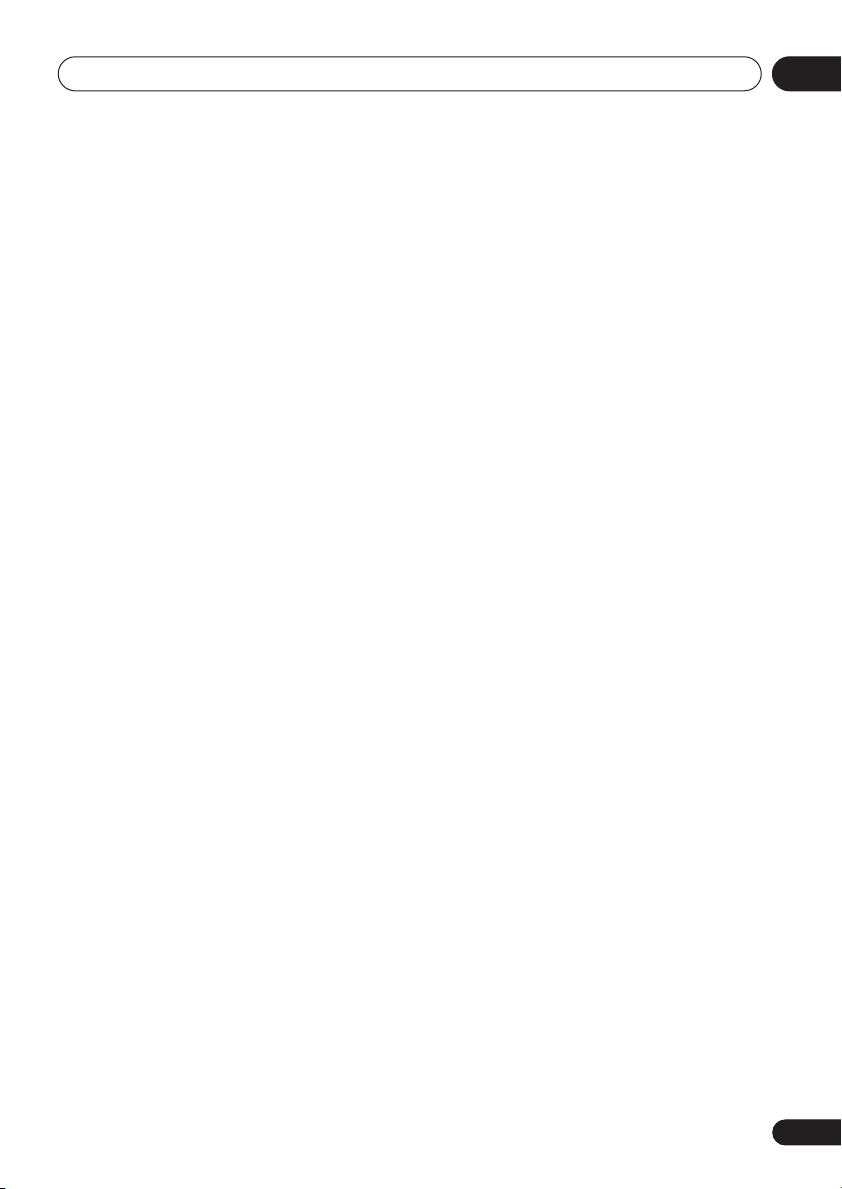
Управления и дисплеи
02
ENTER
Нажмите, чтобы выбрать вариант или
отменить комманду.
TUNE +/–
Используйте для настро йки радио.
ST +/–
Используйте для произведения выбора
сохраненной станции, когда вы слушаете
радио.
8
MUTE
Нажмите, чтобы заглушить одновременно все
звуки, исходящие из динамиков и наушников
(нажмите повторно, чтобы отменить) (стр. 36).
9
Используйте, чтобы отрегулировать громкость.
10
MASTER VOLUME
TV CONTROL
(стр. 21)
15 Кнопки режима звукового окружения/
выделения звука.
Нажмите, чтобы включить или переключить
ТВ в резервный режим.
INPUT
Нажмите, чтобы включить ввод ТВ.
CH +/–
Используйте для выбора каналов ТВ.
VOL +/–
Используйте, чтобы отрегулировать гроскость
ТВ.
11
OPEN/CLOSE
Нажмите, чтобы открыть/закрыть дисковвод.
12
Нажмите, чтобы перейти к следующей главе/
дорожке.
13
RETURN
Нажмите, чтоьы вернуться к предидущему окошку
меню.
14
SOUND
Нажмите, чтобы получить доступ к меню звука, в
котором вы можете отрегулировать уровень DSP
эффекта, басс, дискант и т.д.
(ВОЗВРАТ)
16 DVD/CD кнопки
AUTO
Нажмите, чтобы выбрать декодирование по
умолчанию для текущего источника (стр. 31).
SURROUND
Используйте, чтобы выбрать режим
Окружения (стр. 31).
ADVANCED
Используйте, чтобы выбрать Расширенное
окружение (стр. 33).
BASS MODE
Используйте, чтобы выбрать Бассовый режим
(стр. 35).
DIALOGUE
Используйте, чтобы выбрать Диалог режим
(стр. 34).
VIRTUAL SB
Нажмите, чтобы включть/выключить эффект
Виртуального заднего окружения (стр. 34).
AUDIO
Нажмите, чтобы выбрать аудио канал или
язык (стр. 46).
SUBTITLE
Нажмите, чтобы воспроизвести/изменить
воспроизведение DVD субтитров (стр. 46).
ANGLE
Нажмите, чтобы изменять ракурсы камеры во
время проигрывания многоракурсных кадров
на DVD (стр. 48).
PROGRAM
Используйте, чтобы запрограммировать/
проиграть запрограммированный список
(стр. 42).
REPEAT
Используйте, чтобы выбрать режим
повторного проигрывания (стр. 40).
RANDOM
Используйте, чтобы выбрать режим
произвольного проигрывания (стр. 41).
(Программа)
15
Ru
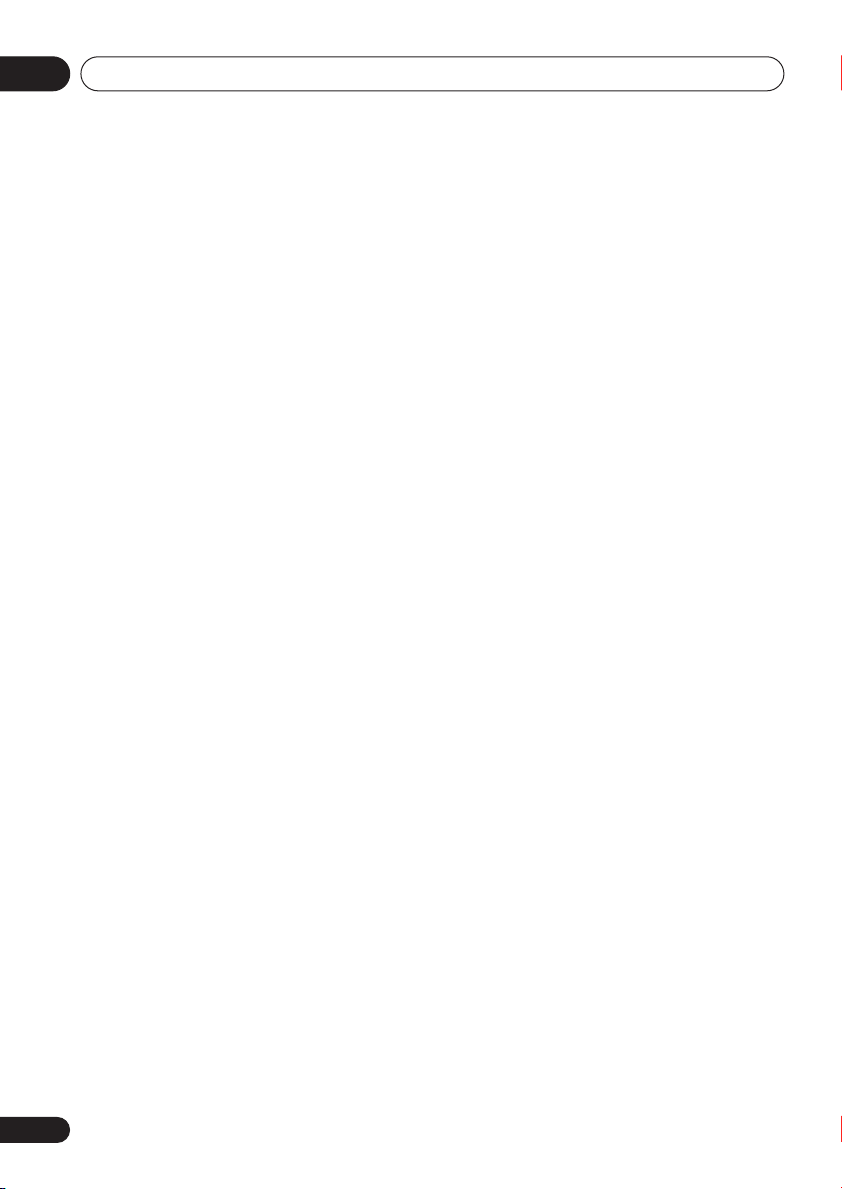
02
Управления и дисплеи
17
ZOOM
Нажмите, чтобы изменять уровень
увеличения изображения (стр. 47).
TOP MENU
Используйте для воспроизведения главного
меню DVD дисков во время проигрывания (это
может дать такой же эффект, как и нажатие
DVD MENU
HOME MENU
Нажмите, чтобы воспроизвести (или
отменить) экранное меню для Начальных
установок, функций Режима проигрывания и
т.д.
18
SYSTEM SETUP
Используйте, чтобы произвести различные
настройки системы и звукового окружения
(стр. 57).
TEST TONE
Используйте для воспроизведения пробного
звука (для настройки динамиков) (стр. 59).
CH LEVEL
Используйте, чтобы отрегулировать уровень
динамиков (стр. 59).
19
DIMMER
Нажмите, чтобы выбрать нормальное или
тусклое освещение дисплея на передней
панели.
QUIET/MIDNIGHT
Используйте для выбора Тихого и
Полуночного режимов (стр. 34).
TIMER/CLOCK
Нажмите, чтобы воспроизвести часы, и
получить доступ к меню таймера (стр. 20 и
стр. 54).
20
CLR
Нажмите, чтобы отменить произведенный
ввод.
FOLDER –
Нажмите, чтобы перейти к предидущей папке.
FOLDER +
Нажмите, чтобы перейти к следующей папке.
).
ENTER
(Ввод)
Выбирает пункты меню, итд. (функционируеи
иочно так же, как
выше).
21
MAIN/SUB
Выберите
к функциям/коммандам, указанным зеленым
цветом на дистанционном управлении.
22 Чисельные кнопки
Используйте чисельные кнопки для произведения
непосредственного выбора на диске глав/
дорожек.
MAIN
WIRELESS
(только для XV-DV515 модели)
Нажмите, чтобы выбрать режим системы
радиодинамика (см. Использование
радиодинамика окружения на стр. 36).
ROOM SETUP
Нажмите, чтобы запустить Настройку для
комнаты (стр. 21).
или
ENTER
кнопка в пункте 7
SUB
, чтобы получить доступ
16
Ru
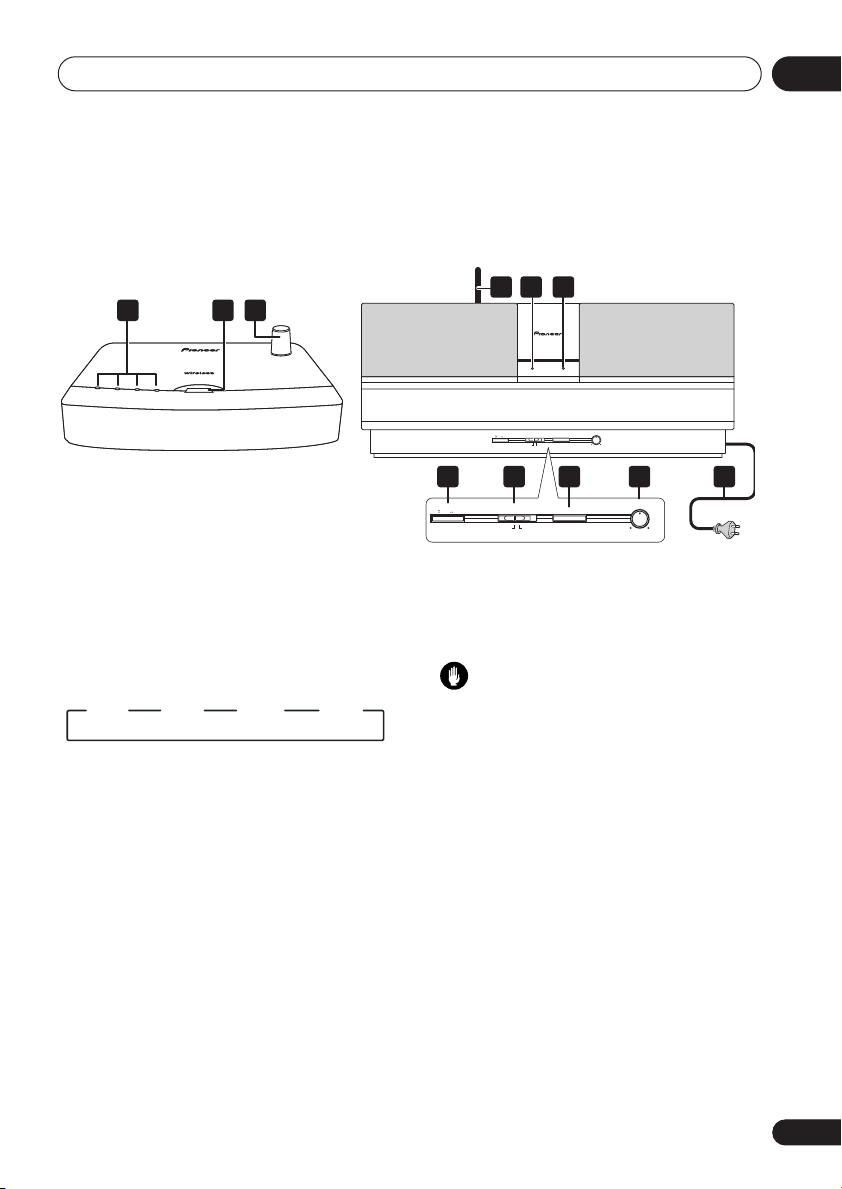
Управления и дисплеи
Система радиодинамика
(только для XV-DV515 модели)
02
Радиодинамик
1 2 3
CHANNEL
CHANNEL
Радиодатчик
1 Индикатор
Указывает на выбранный канал.
2
CHANNEL
Нажмите, чтобы выбрать канал частоты. Каналы
частоты измняются последовательно с каждым
нажатием кнопки:
CH 1 CH 2 CH 3 CH 4
3 Антенна
Передает сигналы XW-DV515 радиодинамику.
4 Антенна радиодинамика
Принимает сигналы радиодатчика.
5 Индикатор
Горит, когда сигнал радиодатчика принимается
должным образом.
6 Индикатор
Горит, если выбрано
7 POWER кнопка
Нажмите, чтобы включить или выключить
динамик.
CHANNEL
кнопка
TUNED
AUTO
AUTO
8 Переключатель
Выберите
См. Использование радиодинамика окружения на
стр. 36, чтобы получить больше подробностей.
9 Кнопка
Установка по умолчанию -
.
автоматически настраивается на канал,
выбранный также и на радиодатчике. Если прием
кажется вам слабым, попробуйте переключить на
AUTO OFF
лучшее качество приема.
Нажмите и подержите примерно на протяжении 5
секунд, чтобы выбрать
54 6
Digital
TUNED
AUTO
wireless
speaker system
STEREO MODE
POWER WIRELESS
MODE
OFF ON
OFF ON
SURROUND STEREO MIN MAXAUTO ON/OFF
7 8 9
POWER WIRELESS
POWER WIRELESS
OFF ON
OFF ON
• Убедитесь, что вы остановили/выключили
MODE
MODE
SURROUND STEREO MIN MAX1
SURROUND STEREO MIN MAXAUTO ON/OFF
SURROUND
Предупреждение
источник, а также и радиодинамик, перед тем,
как переключать системы динамиков.
Радиодинамик будет воспроизводить
источник на высоком уровне громкости в том
случае, если он настроен на
главный модуль установлен на
этом случае управление громкостью не
действительно, поэтому, пожалуйста,
следуйте этим указаниям.
CHANNEL (AUTO ON/OFF
. Это ‘закроет’ сигал и может создать
VOLUME
CHANNEL
10 11
STEREO MODE
VOLUME
4
или
AUTO
AUTO
VOLUME
STEREO
SURROUND
, когда канал
и
AUTO OFF
CHANNEL
CHANNEL
2 3
AUTO MANUAL
WIRELESS MODE
режим.
W.Stereo
)
, а
. В
.
17
Ru
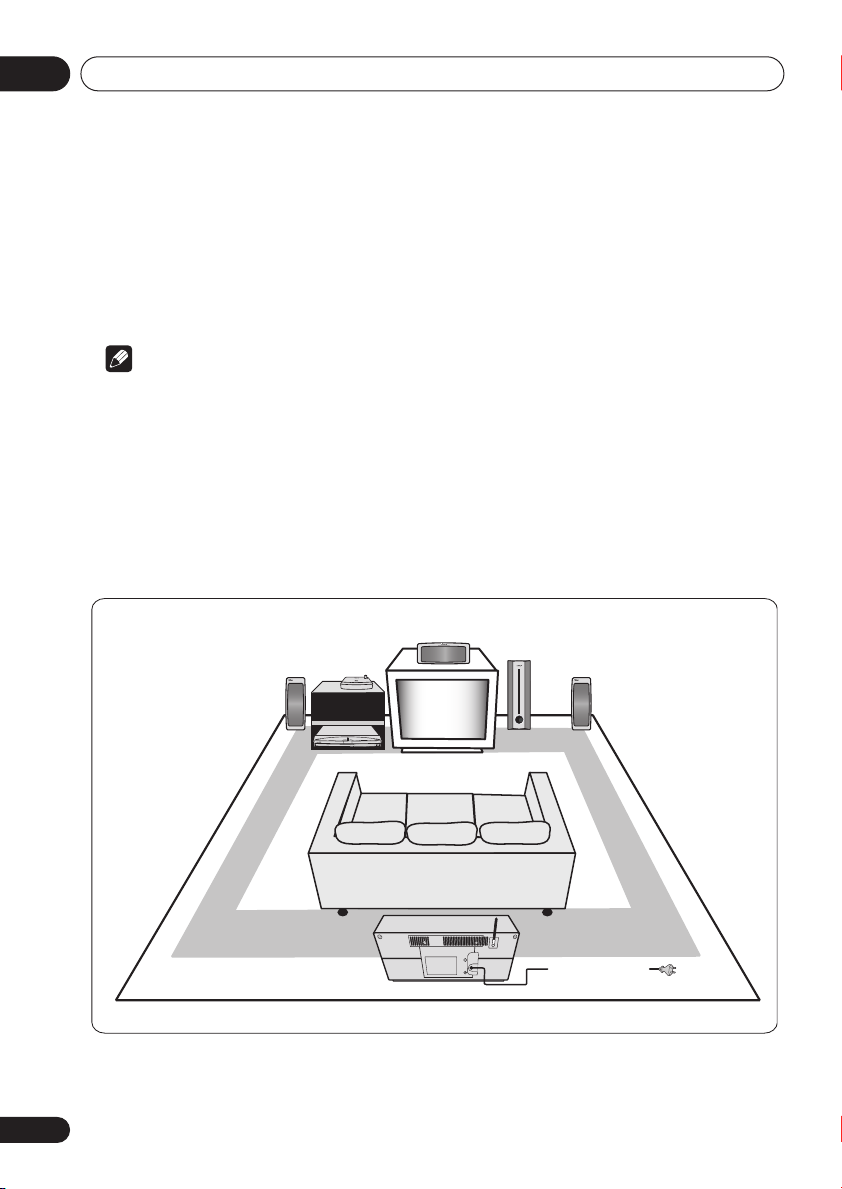
02
Управления и дисплеи
10 Ручка
STEREO MODE VOLUME
Поверните, чтобы отрегулировать громкость
динамика когда
настроен на
WIRELESS MODE
STEREO (W.Stereo)
режим
.
11 Шнур питания
Подсоедините к AC разетке.
Примечание
STEREO MODE VOLUME
•
действительна в том случае, если
MODE
режим настроен на
ручка не
WIRELESS
SURROUND
.
• Вентилятор радиодинамика будет работать
даже в том случае, если радиодинамик не
используется. Есди вы выключите
радиодинамик, когда вы его не используете,
это продлит срок его службы.
Вид сверху мультиканальной (
SURROUND
Центальный
Радиодатчик/
XV-DV515
CHANNEL
Передний
левый
STANDBY/ON
+
P
E
U
M
U
L
O
V
N
W
O
D
–
M
A
/
M
F
7
D
C
/
D
V
D
6
¶
0 OPEN/CLOSE
PHONES
Устанвока радиодинамика
Чтобы получить наилучшее звуковое окружение
установите радиодинамик непосредственно
позади центра позиции прослушивания и не выше
уровня уха. Не устанавливайте радиодинамик
слишком далеко позади позиции прослушивания,
поскольку это может стать причиной частичной
утраты эффекта звукового окружения.
Для улучшения эффекта звукового окружения,
исходящего из радиодинамика, см. Настройка
уровней каналов на стр. 59, чтобы повысить
уровень каналов окружения.
) установки с XW-DV515.
Бассовый
динамик
Передний
правый
18
Ru
Радиодинамик К АС разетке
.
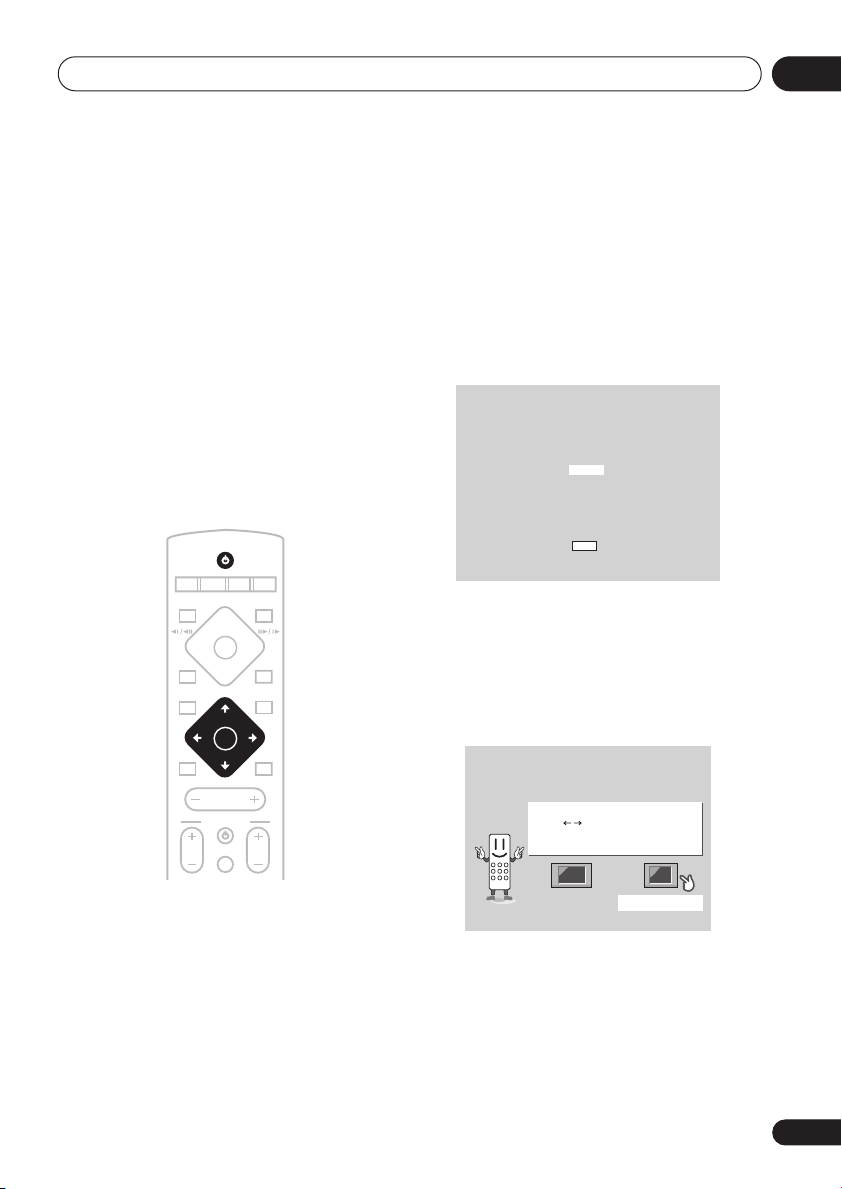
Приготовления к началу
Глава 3
Приготовления к началу
03
Запуск и настройка
После того, как вы убедились в завершении
произведения всех соединений, приготовтесь
2Используйте
кнопки, чтобы выбрать язык, а затем
нажмите
включиить систему. Первым делом вам
необходимо задать ей тип вашего ТВ:
стандартный или широкоэкранный.
После этого вы можете настроить звуковое
окружение для вашей комнаты и настроить часы,
что даст вам возможность использовать функции
таймера.
STANDBY/ON
CD FM/AM
DVD TUNER TV LINE
1¡
4
DVD MENU
MUTE
CH VOL
TUNE+
ST–
ENTER
TUNE–
MASTER
VOLUME
TV CONTROL
INPUT
L1/L2
OPEN CLOSEDISPLAY
0
8
3
4
7
RETURN
ST+
SOUND
3Используйте
вправо) кнопки, чтоьы выбрать или
“Широкий экран (16:9)” или “Экран
стандартного размера (4:3)”, в соответствии
с типом вашего ТВ, а затем нажмите
См. также Размеры экранов и форматы дисков на
стр. 82, если вы не уверенны в выборе.
/
ENTER
.
Let's Get Started Menu
Select the display language
using the cursor keys on the remote
English
français
Deutsch
Italiano
Español
Choose one then press
Enter
/
Let's Get Started Menu
What kind of TV do you have?
Use the / cursor buttons
to choose, then press [ENTER]
(курсор вверх/вниз)
(курсор влево/
ENTER
.
1 Нажмите
STANDBY/ON
(на
дистанционном управлении или передней
панели), чтобы включить систему.
Убедитесь также в том, что ваш ТВ включен и
видео ввод настроен на эту систему.
Wide screen (16:9) Standard size screen (4:3)
19
Ru
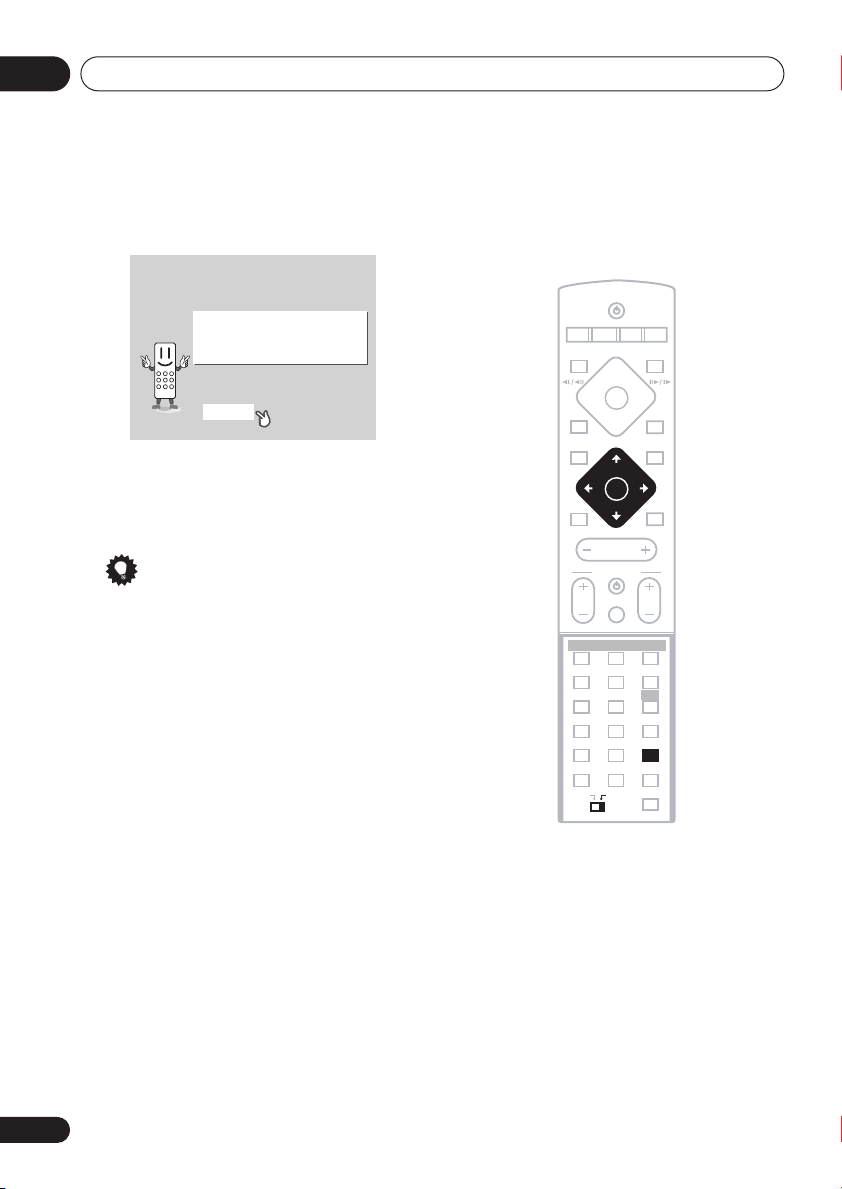
03
Приготовления к началу
4 Нажмите
ENTER
повторно, чтобы
завершить настройку.
Let's Get Started Menu
Setup complete
If you're finished setting up,
choose [Complete],
to start again choose [Back]
Complete Back
•Используйте (курсор вправо) кнопку,
BACK
чтобы выбрать
ENTER
, если вы хотите вернуться и изменить
, а затем нажмите
только что проделанную вами настроку.
Пoдсквзкa
• Вы можете также использовать
функциональные кнопки (
OPEN/CLOSE
т.д.) или
DVD/CD, TUNER
кнопку, чтобы
включить систему из резервного режима.
Настройка часов
Настройка часов даст вам возможность
использовать функции таймера.
STANDBY/ON
и
CD FM/AM
DVD TUNER TV LINE
1¡
4
DVD MENU
MUTE
CH VOL
BASS MODE DIALOGUE VIRTUAL SB
AUTO SURROUND ADVANCED
PROGRAM
AUDIO ANGLE
ZOOM
123
SYSTEM
SETUP
456
DIMMER
789
CLR
MAIN SUB
TUNE+
ST–
ENTER
ENTER
TUNE–
MASTER
VOLUME
TV CONTROL
INPUT
REPEAT
SUBTITLE
TOP MENU
TEST TONE
QUIET/
MIDNIGHT
FOLDER–
SUB
8
3
7
0
L1/L2
OPEN CLOSEDISPLAY
0
RETURN
ST+
SOUND
RANDOM
HOME
MENU
CH LEVEL
TIMER/
TIMER/
CLOCK
CLOCK
9
FOLDER+
ENTER
WIRELESS
ROOM SETUP
4
20
Ru
1 Нажмите
TIMER/CLOCK
.
•Если вы хотите только подвести часы, а не
устанавливаете их в первый раз, нажмите
TIMER/CLOCK
повторно.
2Если на дисплее еще не появилось ‘Clock
ADJ?’, нажмайте
или (курсор влево
или вправо) до тех пор, пока вы не увилите
этот вопрос.
ENTER
3 Нажмите
4Используйте
.
/
(курсор вверх/вниз)
кнопки, чтобы установить время.
5 Нажмите
ENTER
.
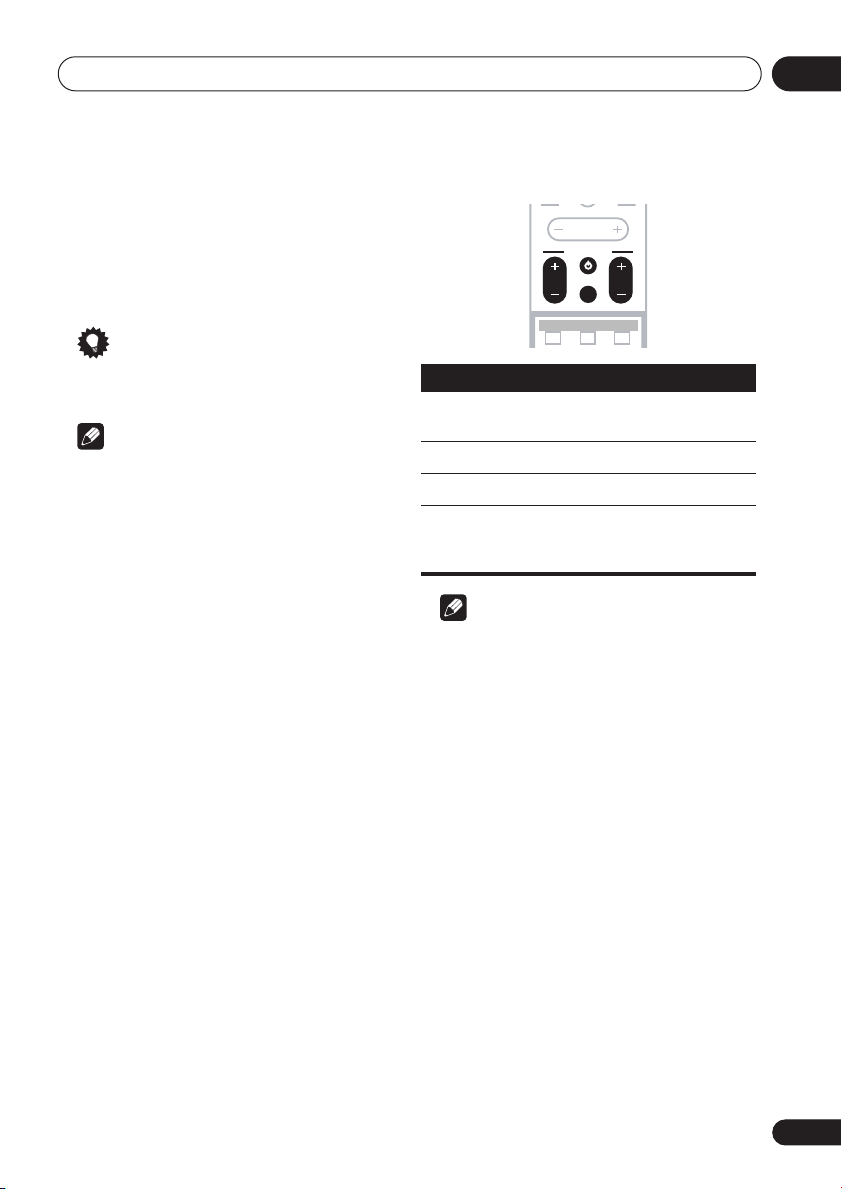
Приготовления к началу
MASTER
VOLUME
TV CONTROL
CH VOL
INPUT
BASS MODE DIALOGUE VIRTUAL SB
AUTO SURROUND ADVANCED
TV CONTROL
INPUTCH VOL
03
6Используйте
/
(курсор вверх/вниз)
кнопки, чтобы установить минуты.
7 Нажмите
ENTER
для подтверждения.
Дисплей мигает в подтверждение того, что часы
настроены.
Пoдсквзкa
• Нажмите
TIMER/CLOCK
когда угодно, чтобы
воспроизвести часы.
Примечание
•Если вы отключили систему от стенной
разетки, или случился сбой в
энергоснабжении, вам необходимо повторно
установить время.
Настройка дистанционного
управления для управления вашим
ТВ
Вы можете настроить входящее в комплект
дистанционное управление на управление вашим
ТВ посредствием
1 Включитте ваш ТВ.
2 Найдите имя производителя вашего ТВ в
Список кодов настройки на стр. 84.
Рядом с каждым производителем вы найдете один
или больше дигитальный код. Этим вы дадите
знать дистанционному управлению тип вашего ТВ.
Если вы не нашли имя производителя вашего ТВ в
списке, вы не сможете настроить дистанционное
управление на контроль за вашим ТВ.
3 Направте дистанционное управление на
ваш ТВ, нажмите и подержите
затем введите дигитальный код вашего ТВ.
Дистанционное управление передает включеный/
выключеный сигнал на ТВ. Если вы ввели
правильный код, ваш ТВ должен включится.
Если ваш ТВ не выключился, повторите поцедуру
еще раз, используя при этом следующий код в
списке, до тех пор, пока ваш ТВ успешно не
выключится. После настройки вы сможете
использовать ТВ управления, указанные ниже.
TV CONTROL
кнопок.
CLR
кнопку, а
Кнопка Ее функция
Включает или переключает ваш ТВ в
резервный режим.
CH +/–
VOL +/–
INPUT
Переключает ТВ каналы.
Регулирует громкость.
Переключает ввод ТВ на встроеный
ТВ модуль или на внешний видео
источник.
Примечание
•Настройка по умолчанию рассчитана на ТВ,
производства фирмы Pioneer.
Использование настройки для
комнаты
Перед тем, как использовать вашу систему для
наслаждения проигрыванием со звуковым
окружением, мы советуем вам уделить несколько
минут на использование Настройки для комнаты.
Это быстрый и простой способ получить хорошее
звуковое окружение в вашей комнате.
В зависимости от расстояния динамиков
окружения от вашей главной позиции
прослушивания, выберите
L
(большая) по размерам комнату, а затем в
или
зависимости от вашей сидячей позиции по
отношению к передним динамикам и динамикам
окружения, выберите
середние) или
Back
1 Если система еще не включена, нажмите
STANDBY/ON
S
(малая), M (средняя)
Fwd
(спереди),
Mid
.
, чтобы включить ее.
(по
21
Ru
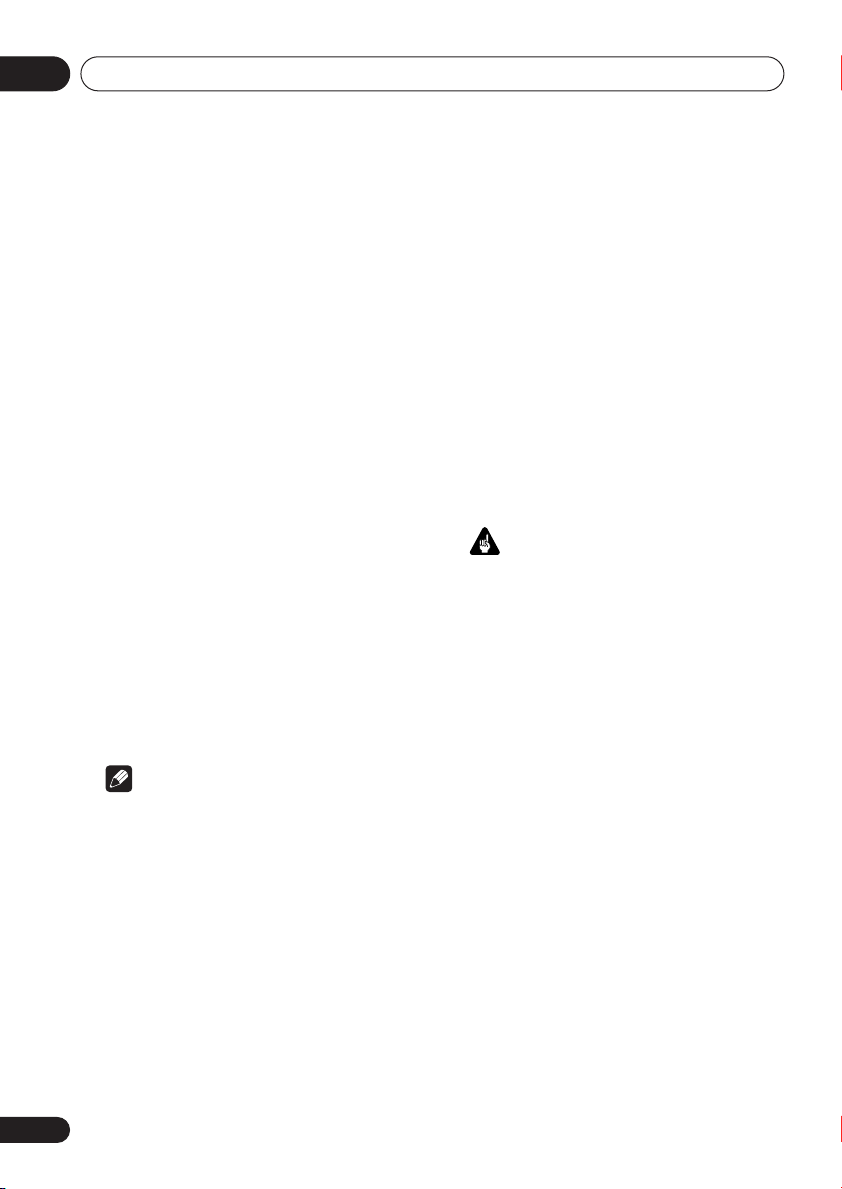
03
Приготовления к началу
2 Нажмите
•Если вы предварительно уже установили тип
комнаты и позицию прослушивания, на
дисплее появятся текущие натройки комнаты.
3 Нажмите
4Используйте
кнопки, чтобы выбрать тип комнаты, а затем
нажмите
Выберите одну из нижеследующих в зависимости
от размеров вашей комнаты:
S
– меньше размеров обычной комнаты
•
•
M
L
– больше размеров обычной комнаты
•
5Используйте
кнопки, чтобы выбрать настройку сидячей
позиции, а затем нажмите
Выберите одну из следующих, в зависимости от
вашей главной позиции прослушивания:
Fwd
•
динамикам, чем к динамикам окружения
Mid
•
расстоянии от передних динамиков и от
динамиков окружения
Back
•
динамикам окружения, чем к передним
динамикам
• Настройка для комнаты автоматически
устанвливает уровень обеих каналов а также
запаздывание каналов. Если вы уже
произвели мануальную настройку уровней
(см. Настройка уровней каналов на стр. 59),
вы увидите
того, как впрервые нажали
кнопку.
•Использования Настройки для комнаты
переустановит все предшествующие,
произведенные вами, настройки уровней
каналов и запаздывания каналов.
•Чтобы произвести более детальную
настройку звукового окружения см. Установка
звукового окружения на стр. 57.
ROOM SETUP
ENTER
/
ENTER
.
– обычная комната
/
– если вы находитесь ближе к передним
– если вы находитесь на одинаковом
– если вы находитесь ближе к
Примечание
Room Set?
.
.
(курсор вверх/вниз)
(курсор вверх/вниз)
ENTER
.
на дисплее после
ROOM SETUP
Использование экранных
дисплеев
Для облегчения пользования, эта система часто
применяет графические экранные дисплеи (OSD).
Вам необходимо привыкнуть к способу их
действия, поскольку они применяются во время
настройки системы, во время некоторых функций
проигрывания, как, например,
запрограммированное проигрывания, а также во
время произведения более обширных настроек
аудио и видео.
Все эти окна, как правило, управляются
одинаково, с помощью курсорных кнопок (
,
для его выбора.
• Везде в этой инструкции “Выбор” значит
,
) для выделения пункта и нажатием
Важно
использовать курсорные кнопки, чтобы
выделить пункт меню на экране, а затем
ENTER
нажать
.
ENTER
,
,
22
Ru
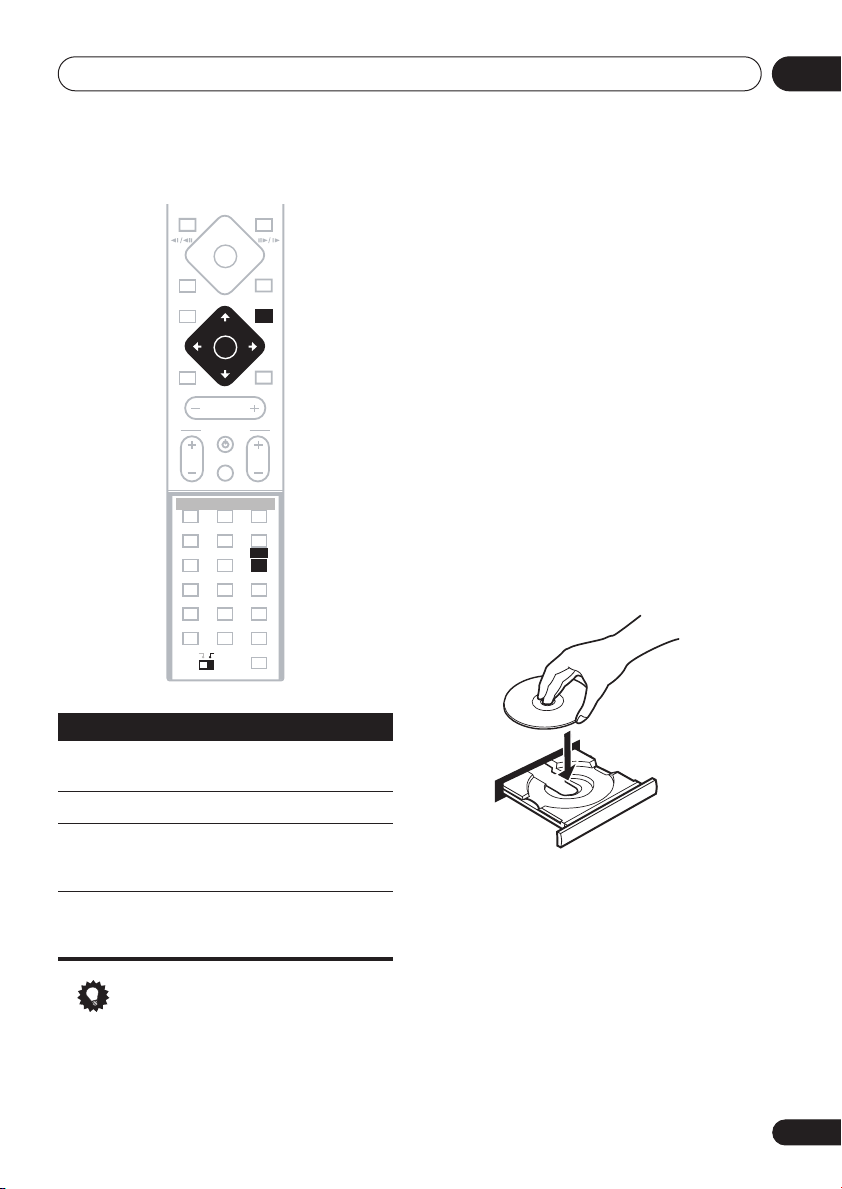
Приготовления к началу
03
OPEN CLOSEDISPLAY
0
8
1¡
3
4
DVD MENU
MUTE
MASTER
VOLUME
TV CONTROL
CH VOL
BASS MODE DIALOGUE VIRTUAL SB
AUTO SURROUND ADVANCED
PROGRAM
AUDIO ANGLE
TOP MENU
ZOOM
12
SYSTEM
TEST TONE
SETUP
456
DIMMER
MIDNIGHT
789
CLR
MAIN SUB
7
ENTER
INPUT
REPEAT
SUBTITLE
QUIET/
FOLDER–
0
RETURN
SOUND
RANDOM
HOME
MENU
3
CH LEVEL
TIMER/
CLOCK
FOLDER+
ENTER
WIRELESS
ROOM SETUP
4
Кнопка Ее функция
HOME
MENU
ENTER
Воспроизводит/отменяет экранный
дисплей.
Переходит к другому пункту меню.
Выбирает выделенный пункт меню
ENTER
(обе
кнопки функционируют
одинаково).
RETURN
Возврат в главное меню без
сохранения проделанных
изменений.
Пoдсквзкa
• Подсказка о функциях кнопок снизу на
каждом OSD экране укажет вам, которые
кнопки нужно использовать для управления
этим экраном.
Проигрывание дисков
В этом разделе указаны главные управления
проигрыванием DVD, CD, Видео CD/Супер VCD и
WMA/MP3 дисков. Дальнейшие функции описаны
в главе 5.
1 Если проигрыватель еще не включен,
нажмите
его.
Если вы проигрываете DVD или Видео CD/Супер
VCD, включите ваш ТВ и убедитесь в
правильности выбранного для него видео ввода.
2 Нажмите
тарелку диска.
3 Загрузите диск.
Загрузите диск ярлыком вверх, и используйте
инструкцию к тарелке диска, чтобы установить его
(если вы загружаете двух-сторонний DVD диск,
загрузите его вниз той стороной, которую вы
хотите проигрывать).
4 Нажмите (игра), чтобы начать
проигрывание.
Если вы проигрываете DVD или Видео CD/Супер
VCD диски, может появится меню. См. Меню
дисков DVD-Видео на стр. 26 и PBC меню Видео
CD/Супер VCD на стр. 27, чтобы получить
детальную информацию об управлении ими.
Если вы проигрываете WMA/MP3 диски, возможно
пройдет несколько секунд перед тем, как начнется
воспроизведение, в зависимости от сложности
файловой структуры диска.
STANDBY/ON
OPEN/CLOSE
, чтобы включить
, чобы открыть
23
Ru
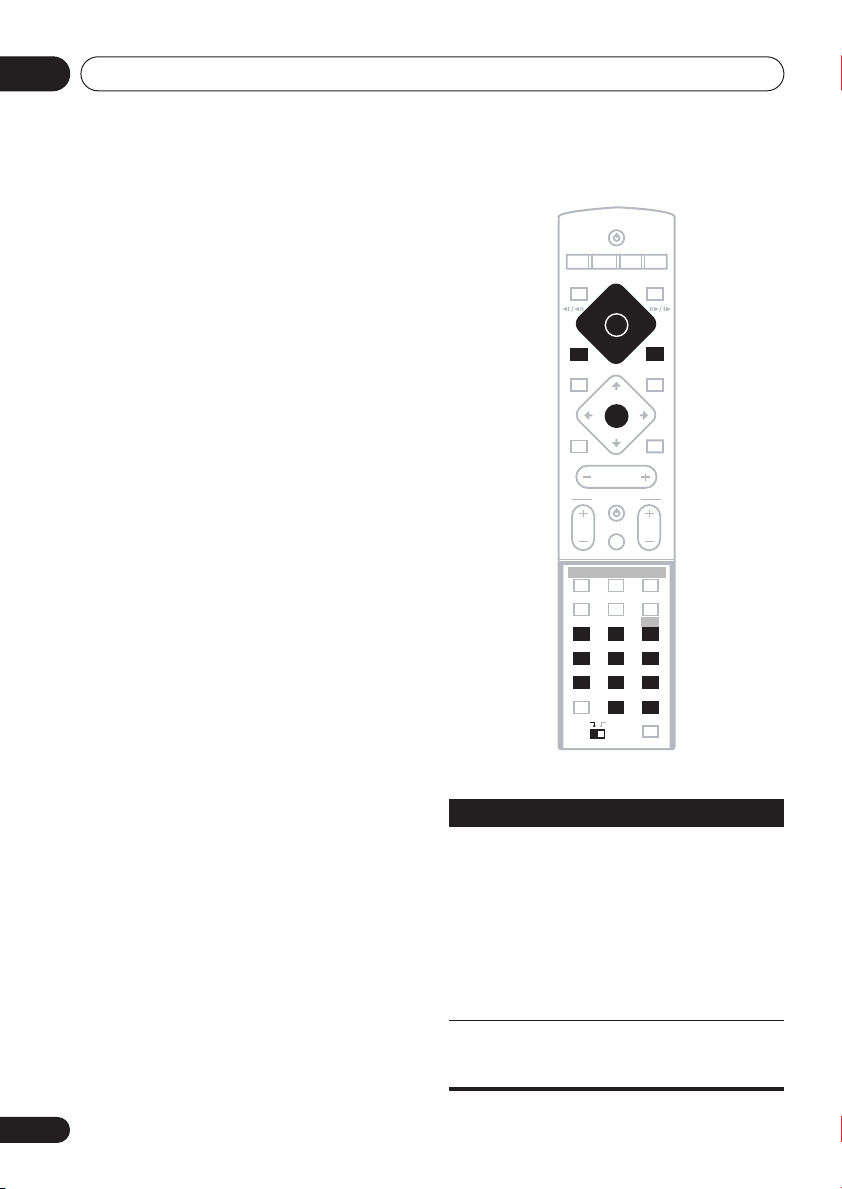
03
Приготовления к началу
Если вы загрузили CD/CD-R/RW, содержащий
JPEG, начнется просмотр слайдов. См. Просмотр
JPEG дисков на стр. 50 для более подробной
информации о проигрываниии этих дисков.
• См. также Программа обзора фотографий на
стр. 68 если диск содержит оба WMA/MP3
аудио файлы и JPEG файлы с
изображениями.
5Используйте
кнопку (или
MASTER VOLUME
VOLUME
кнопки на передней
– / +
панели), чтобы отрегулировать громкость.
Основные управления
проигрывания
В ниже приведенной таблице вы найдете
основные управления дистанционного управления
для проигрывания дисков. Дальнейшие функции
проигрывания описаны в главе 5.
STANDBY/ON
CD FM/AM
DVD TUNER TV LINE
OPEN CLOSEDISPLAY
8
1
¡
3
4
7
TUNE+
ST–
ENTER
TUNE–
MASTER
VOLUME
TV CONTROL
INPUT
REPEAT
SUBTITLE
TOP MENU
TEST TONE
QUIET/
MIDNIGHT
FOLDER– FOLDER+
0
RETURN
ST+
SOUND
RANDOM
HOME
MENU
CH LEVEL
TIMER/
CLOCK
ENTER
WIRELESS
ROOM SETUP
DVD MENU
MUTE
CH VOL
BASS MODE DIALOGUE VIRTUAL SB
AUTO SURROUND ADVANCED
PROGRAM
AUDIO ANGLE
ZOOM
123
SYSTEM
SETUP
456
DIMMER
789
CLR
MAIN SUB
L1/L2
0
4
24
Ru
Кнопка Ее функция
Запускает проигрывание.
DVD и Видео CD/Супер VCD: если на
дисплее горит
Mem
проигрывание начнется с
места остановки или последнего
зарегистрированного в памяти
пункта (см. также Resume и Last
Memory (Возобновление
проигрываия и Последний регистр
памяти) ниже.)
Паузирует проигрывание диска или
возобновляет проигрывание
паузированного диска.
Resume
или
Last
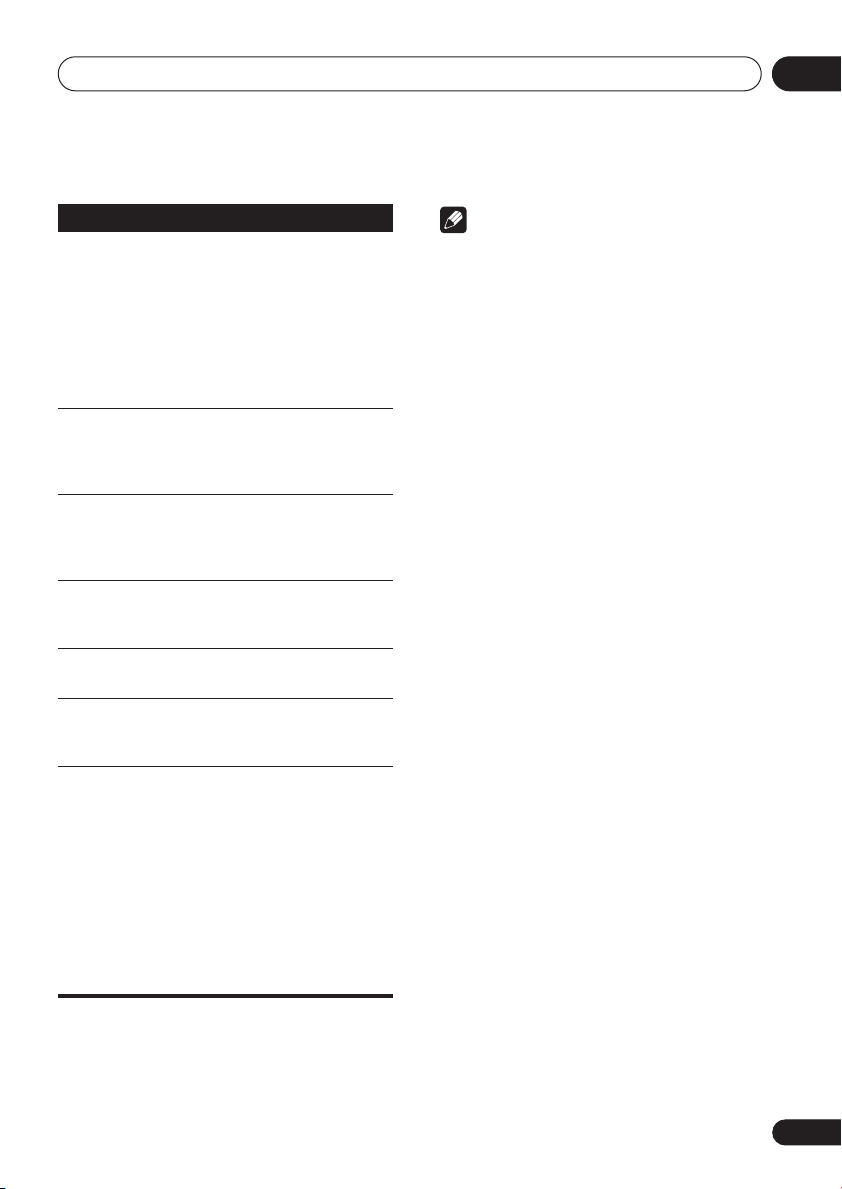
Приготовления к началу
03
Кнопка Ее функция
FOLDER
+/–
Числа
Останавливает проигрывание.
DVD и Видео CD/Супер VCD: на
дисплее горит
(стоп) повторно, чтобы отменить
функцию возобновления
проигрывания. (см. также Resume и
Last Memory (Возобновление
проигрываия и Последний регистр
памяти) ниже.)
Нажмите, чтоьы начать быструю
перемотку назад. Нажмите
чтобы возобновить нормальное
проигрывание.
Нажмите, чтоьы начать быструю
перемотку вперед. Нажмите
(игра), чтобы возобновить
нормальное проигрывание.
Переходит на начало текущей
дорожки или главы, а затем к
предидущей дорожке/главе.
Переходит к следующей дорожке
или главе.
Переходит к следующей/
предидущей папке во время
проигрывания WMA/MP3 дисков.
• Если диск остановлен,
проигрывание начнется через
несколько секунд (или после
ENTER
нажатия
раздела (для DVD) или номера
дорожки (для CD/Видео CD/Супер
VCD/WMA/MP3).
• Если диск проигрывается, через
несколько секунд (или после
ENTER
нажатия
переходит на начало выбраной
главы или дорожки.
Resume
. Нажмите
(игра),
) с выбраного
) воспроизведение
Примечание
• Вы можете обнаружить, что с некоторыми
DVD дисками определенные управления
проигрыванием не функционируют на
некоторых участках диска. Это не сбой в
работе.
•Кнопки пропуска дорожки и чисельные кнопки
для выбора дорожки не будут
функционировать с незавершенными CD-R/
RW дисками.
Использование управлений на передней
панели
OPEN/CLOSE, DVD/CD, FM/AM
(стоп) кнопки на передней панели функционируют
в точности также, как и их эквиваленты на
дистанционном управлении.
и
Resume и Last Memory
(Возобновление проигрываия и
Последний регистр памяти)
Когда вы остановили проигрывание DVD или
Видео CD диска, на дисплее появится
указывает на то, что вы можете возобновить
проигрывание с этого места.
Если дисковвод не открыт, следующий раз когда
вы начнете проигрывание, на дисплее появиться
Resume
и воспроизведение возобновится с
места остановки.
Только для DVD дисков: ели вы вынете диск из
проигрывателя, позиция проигрывания заносится
в память. В следующий раз, когды вы загрузите
диск, на дисплее появится
сможете возобновить проигрывание (в памяти
сохраняется до пяти дисков).
Если вы хотите стереть из памяти место
возобновления/последний регистр, нажмите
(стоп) когда на дисплее горит
Mem
.
Last Mem
Resume
Resume
и вы
или
Last
, и
25
Ru
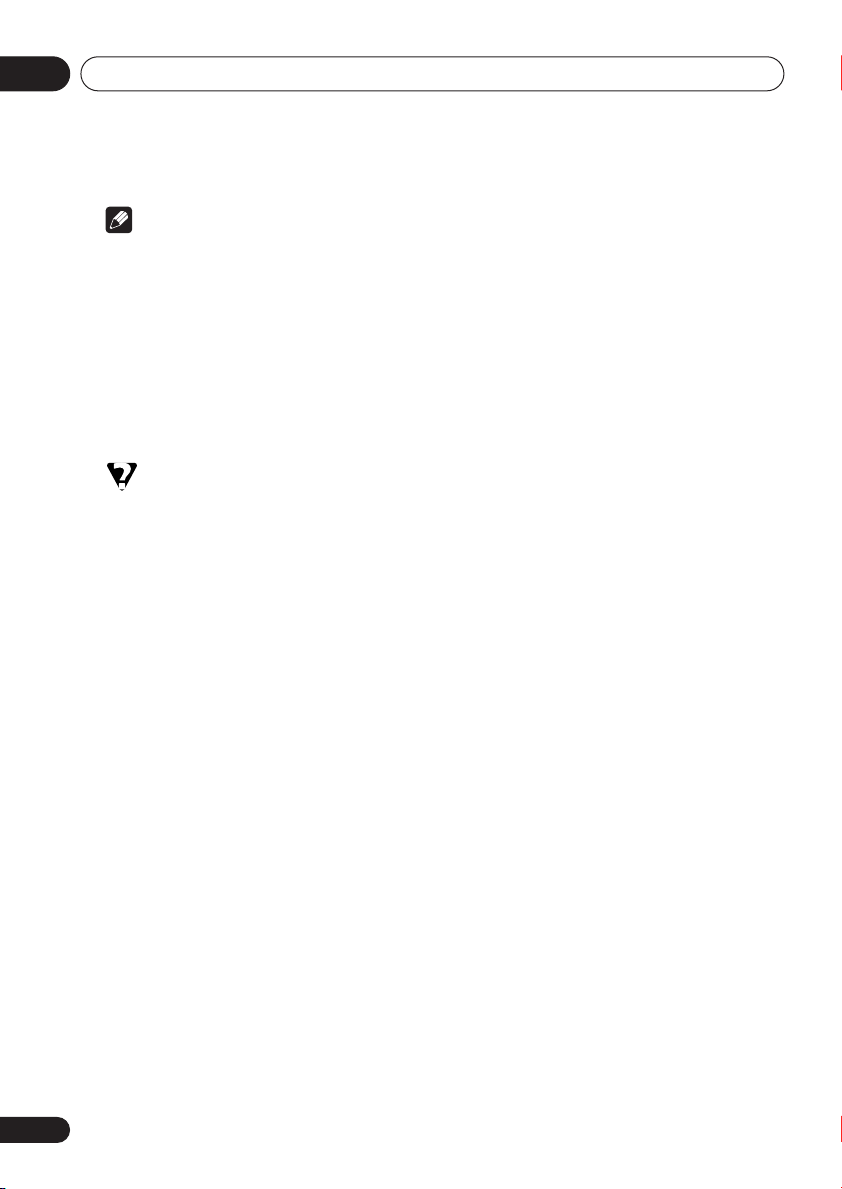
03
Приготовления к началу
Примечание
• Когда загружен Видео CD диск, место
возобновления будет утрачено если
проигрыватель выключен или переключен на
функцию, отличную от
• Для того, чтобы функция последнего регистра
памяти работала, вам необходимо нажать
(стоп), чтобы остановить проигрывание перед
тем, как открыть дисковвод.
•Функция последнего регистра памяти не
работает с DVD-RW дисками в VR формате.
Распространенные вопросы
• После того, как я загрузил DVD диск, он
автоматически выкидывается через
несколько секунд!
Вероятней всего, регион диска не
соответствует вашей системе. Региональный
номер должен быть указан на диске; сверьте
его с региональным номером вашей системы
(вы найдете его на задней панели). См. также
Регионы DVD-Видео на стр. 75.
Если с региональным номером все в порядке,
возможно диск поврежден или загрязнен.
Почистите диск и проверьте на наличие
повреждений. См. также Использование и
уход за дисками на стр. 74.
• Почему не проигрывается загруженный мною
диск?
В первую очередь проверьте, правильной ли
стороной загрузили вы диск (вверх стороной с
ярлыком), а также, что он чист и не
поврежден. См. Использование и уход за
дисками на стр. 74, в которой указано, как
следует чистить диски.
Если не проигрывается правильно
загруженный диск, возможно его тип или
формат не совместим с этой системой,
например, DVD-Audio или DVD-ROM. См.
Общая совместимость дисков на стр. 8, для
подробнотей о совместимости дисков.
DVD (CD)
.
Меню дисков DVD-Видео
Многие DVD-Видео диски снабжены меню, в
которых вы можете выбрать что вы желаете
просмотреть. Эти меню могут давать доступ к
дополнительным качествам, таким как субтитры и
выбор аудио языка, или к специальным
качествам, таким как показ сладов. Смотрите
упаковку диск для деталей.
Иногда меню DVD-Видео воспроизводятся
автоматически, когда вы начинаете
проигрывание; другие появляются только тогда,
когда вы нажмете
•У меня широкоэкранный TB, то почему когда
я проигрываю некоторые диски, сверху и
снизу на экране у меня появляются черные
полосы?
Для некоторых форматов фильмов даже при
проигрывании на широкоэкранном TB
необходимы черные полосы сверху и снизу
экрана. Это не сбой в работе.
•У меня стандартный ТВ (4:3), и я настройил
систему на воспроизведение
широкоэкранных DVD в pan&scan формате;
почему некоторые из них воспроизводятся с
черными полосами сверху и снизу экрана?
Некоторые диски не принимают во внимание
произведенные установки, поэтому, даже
если вы выбрали
они все же будут проигрываться в letter box
формате. Это не сбой в работе.
4:3 (Pan & Scan)
DVD MENU
или
TOP MENU
формат,
.
26
Ru
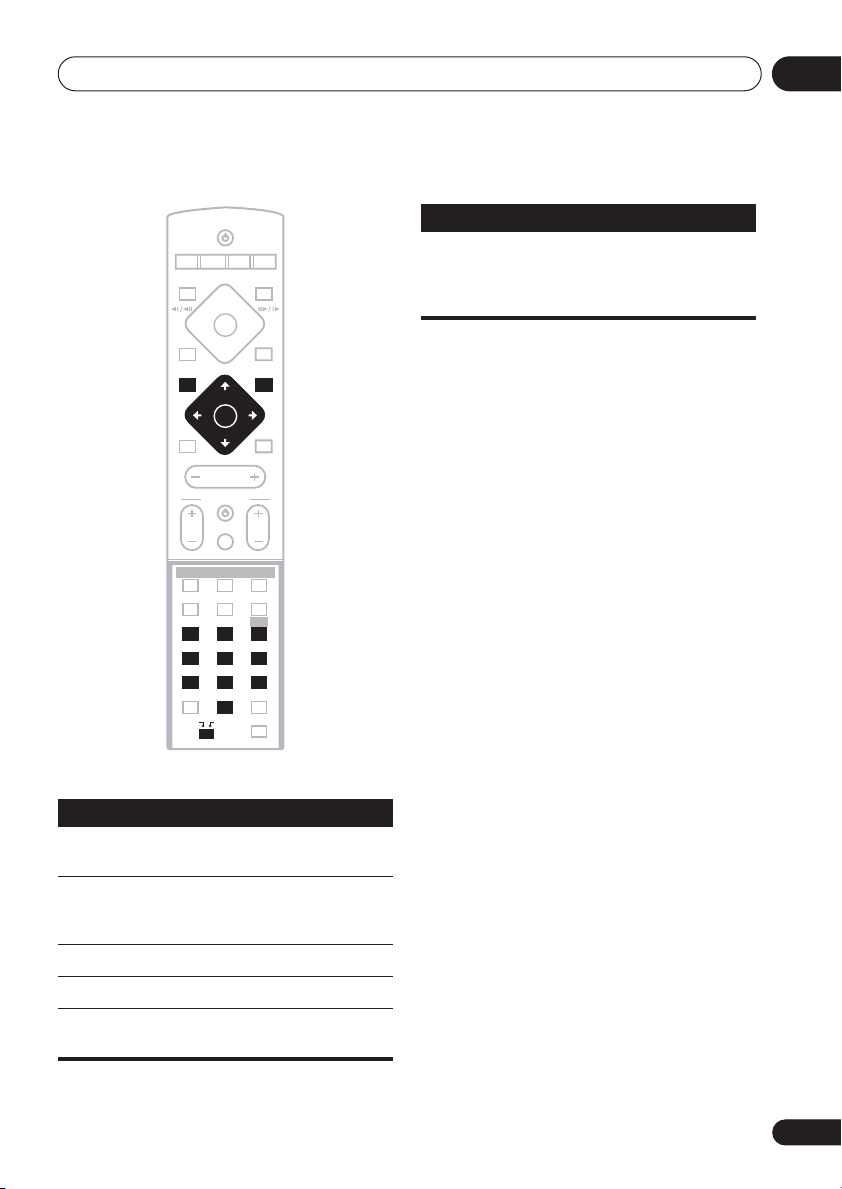
Приготовления к началу
03
STANDBY/ON
CD FM/AM
DVD TUNER TV LINE
1¡
4
DVD MENU
MUTE
CH VOL
BASS MODE DIALOGUE VIRTUAL SB
AUTO SURROUND ADVANCED
PROGRAM
AUDIO ANGLE
ZOOM
123
SYSTEM
SETUP
456
DIMMER
789
CLR
MAIN SUB
8
3
7
ENTER
MASTER
VOLUME
TV CONTROL
INPUT
REPEAT
SUBTITLE
TOP MENU
TEST TONE
QUIET/
MIDNIGHT
FOLDER–
0
L1/L2
OPEN CLOSEDISPLAY
RETURN
SOUND
RANDOM
HOME
MENU
CH LEVEL
TIMER/
CLOCK
FOLDER+
ENTER
WIRELESS
ROOM SETUP
Кнопка Ее функция
Числа
Выделяет числовой пункт меню
(только на некоторых дисках).
ENTER
0
4
PBC меню Видео CD/Супер VCD
Нажмите
выбор.
, чтобы сделать
Некоторые Видео CD/Супер VCD снабжены меню,
в которых вы можете выбрать желаемую часть для
просмотра. Это меню называется PBC
(управление проигрыванием) меню.
Вы можете проигрывать РВС Видео CD/Супер
VCD без потребности навигировать РВС меню,
предпочитая начинать проигрывание с помощью
чисельных кнопок для выбора дорожки
кнопке (или
на передней панели).
(игра)
Кнопка Ее функция
TOP
MENU
DVD
MENU
Воспроизводит “главное меню” DVD
диска—это зависит от диска.
Воспроизводит меню DVD диска—
это зависит от диска и может быть
тем же, что и “главное меню”.
ENTER
RETURN
Передвигает курсор по экрану.
Выбирает текущий пункт меню.
Возвращает в предидущее
воспроизведенное окошко меню.
27
Ru
